- Telefonía celular
DT en Español podría recibir una comisión si compras un producto desde el sitio

Los ocho mejores bloqueadores de publicidad para tu iPhone (casi) gratis
Los bloqueadores de publicidad son programas que puedes instalar en tu dispositivo móvil para controlar anuncios y scripts mientras navegas por la web o usas varias aplicaciones. Las ventanas emergentes son molestas y a menudo peligrosas porque interrumpen los procesos, aumentan el tiempo de carga de la página y permiten que terceros desconocidos invadan tu privacidad siguiendo los movimientos de tu navegador en la web.
- AdBlock ($2 dólares)
- Wipr ($2 dólares)
Avast Secure Browser
Firefox focus.
- ¿Por qué deberías usar un bloqueador de publicidad en tu iPhone?
- ¿Por qué un bloqueador de publicidad?
- ¿Cómo se bloquean los anuncios en Safari móvil?
Te va a interesar:
- Usuarios de Apple podrán bloquear el seguimiento de datos
- Estudio revela que tu televisor inteligente recopila tus datos
- ¿Cuáles son las apps que más datos privados comparten?
Hay una multitud de aplicaciones disponibles para bloquear la publicidad en la App Store, y elegir entre ellas puede ser una tarea abrumadora. Pero hacemos este trabajo para ti con esta lista de los mejores bloqueadores para tu iPhone o iPad. La mayoría son gratuitas o casi gratuitas, a menudo con compras integradas opcionales para funciones premium.
Seguro, privado y fácil de usar, 1Blocker te permite bloquear anuncios y rastreadores para que puedas navegar por la web de forma segura. La aplicación está diseñada para extender Safari sin agotar la batería porque Safari realiza el bloqueo a través de los filtros de la app.
- Los mejores celulares baratos en 2024: nuestros 9 favoritos para presupuestos ajustados
- Cómo restaurar tu iPhone si no responde o está congelado
- Los mejores juegos para iPhone ahora mismo
Los sitios se cargan hasta cinco veces más rápido, lo que te permite personalizar y crear reglas que bloquean cualquier URL. Tus preferencias y reglas personalizadas se sincronizan a través de iCloud sin importar qué dispositivo estés usando.
La versión gratuita te permite incluir sitios en la lista blanca de la extensión Safari, sincronizar la lista blanca entre dispositivos a través de iCloud, verificar los recursos bloqueados en un sitio y habilitar una sola categoría de seguimiento.
AdBlock ($2 dólares)
Con AdBlock en tu red celular y wifi, puedes bloquear publicidad en tu celular o tableta iOS para eliminar el 99 por ciento de las molestas ventanas emergentes, pancartas y anuncios de video. La aplicación protege tu privacidad, ayuda a limitar el uso del ancho de banda, acelera tu dispositivo, conserva la batería y mejora tu experiencia con iOS.
La aplicación tiene un servicio de proxy DNS local integrado que te indica con qué dominios te estás contactando. Crea tus propias reglas y asigna la IP que tu decidas a cualquier dominio, directamente en tu dispositivo.
Un bloqueador de contenido de Safari te permite crear tu propia lista de dominios y sincronizar tus reglas entre todos tus dispositivos a través de iCloud. AdBlock se actualiza automáticamente a la última versión de los filtros en cada ejecución de la aplicación.
Wipr ($2 dólares)
Wipr literalmente borra todos los anuncios, rastreadores, mineros de criptomonedas, cookies de la UE y avisos de GDPR para que puedas concentrarte en tu contenido. Funciona en Safari y todas las aplicaciones que usan Safari para mostrar páginas web.
Sus eficientes extensiones para bloquear el contenido no deseado funcionan sin ralentizar el navegador. La lista de bloqueo de Wipr se actualiza dos veces por semana. Después de configurar Wipr, se actualizará automáticamente en segundo plano.
Ka-Block! es un bloqueador de contenido de código abierto para Safari que evita que los anuncios y los scripts de seguimiento ralenticen las páginas web con su lista de filtros seleccionados. El bloqueo de estos scripts promete mejorar el tiempo de carga de la página, las tasas de uso de datos y la duración de la batería.
Esta aplicación rechaza de manera segura los sitios que utilizan secuencias de comandos de seguimiento de terceros que rastrean tu navegación y que hacen que las páginas se carguen lentamente y agoten la batería de tu celular.
AdGuard, es un bloqueador de publicidad de código abierto para Safari, elimina los anuncios y mejora tu privacidad con una protección de seguimiento avanzada. Bloquea pancartas, ventanas emergentes y anuncios de video, pero puedes incluir en la lista blanca tus sitios web favoritos o usar una herramienta de bloqueo manual para ocultar cualquier elemento en la página.
Los filtros de la aplicación están dirigidos directamente a rastreadores y análisis web para garantizar tu privacidad. Toda esa eficiencia hace que Safari sea hasta cuatro veces más rápido, lo que resulta en un menor consumo de recursos y una mejor duración de la batería.
AdGuard Premium te permite agregar tus propios filtros por URL, así como filtros de privacidad y seguridad de DNS para protegerte contra sitios web peligrosos.
BlockBear es un bloqueador de publicidad simple que te permite navegar por la web sin anuncios y recuperar un valioso espacio en la pantalla. La aplicación bloquea las ventanas emergentes, los anuncios de texto y los banners y elimina el desorden de los sitios web, permitiendo que el navegador cargue las páginas web hasta cinco veces más rápido.
Protege tu privacidad del seguimiento en línea de cookies, balizas y scripts y te permite bloquear cualquier combinación de publicidad, seguimiento en línea y botones sociales con un simple interruptor. También puedes usar la aplicación para incluir en la lista blanca tus sitios favoritos desde Safari a través de la extensión BlockBear Safari.
Si bien, no es un bloqueador de anuncios emergentes en sí, Avast Secure Browser está diseñado para brindar privacidad y seguridad de navegación en general al proporcionar una VPN, un bloqueador de publicidad y un cifrado de datos integrados.
Este navegador, que usas en lugar de Safari, te mantiene oculto de los piratas informáticos, rastreadores e ISP para bloquear automáticamente cualquier tipo de publicidad. Con el cifrado, tus datos de navegación están protegidos y seguros, incluidos los marcadores, la dirección IP y el historial. Puedes personalizar los modos de navegación y las reglas de privacidad para que se adapten a tus necesidades.
Firefox Focus es un navegador autónomo que bloquea automáticamente una amplia gama de rastreadores en línea. Úsalo para eliminar tu historial de navegación, contraseñas y cookies para que no te sigan anuncios intrusivos.
Al eliminar rastreadores y anuncios, te aseguras de que las páginas web usen menos datos y se carguen más rápido. También puedes configurar Focus como el navegador predeterminado de tu iPhone en lugar de Safari.
¿Por qué deberías usar un bloqueador de publicidad en tu iPhone?
Además de bloquear publicidad, las aplicaciones de bloqueo de anuncios, a veces denominadas bloqueadores de contenido, evitan que los scripts de seguimiento de terceros se carguen en tu navegador.
Los bloqueadores de publicidad también pueden acelerar la carga de páginas porque evitan que el navegador descargue scripts, malware o adware innecesarios y, a veces, dañinos. Incluso, llegan a ahorrar batería y ayudarte a reducir la cantidad de información que usas, lo cual es útil para quienes operan con límites de datos. Puedes utilizar más de un bloqueador de anuncios o contenido al mismo tiempo.
A pesar de esos beneficios, bloquear la publicidad en línea es controvertido. Si bien, los usuarios de la web tienen todo el derecho a interactuar con la información sin interrupciones constantes y acoso corporativo, el contenido gratuito no lo es realmente, y los sitios basados en anuncios necesitan el apoyo de los visitantes del sitio para mantenerse.
Considera comprometerte en la medida de lo posible, incluyendo anuncios en tu lista blanca los sitios que deseas admitir. Ten en cuenta que, en algunos casos, los bloqueadores de publicidad pueden deshabilitar funcionalmente los sitios, por lo que, si un sitio es importante para ti, puedes decidir sufrir por sus anuncios.
La web no es el único lugar para los anuncios no deseados. Muchas aplicaciones gratuitas también publican anuncios en la aplicación. Este tipo de apps ofrecen opciones de pago de actualización para una versión premium sin publicidad u ofrecen suscripciones.
De manera similar a los sitios gratuitos, los desarrolladores de aplicaciones también pueden depender de la publicidad para obtener ingresos, por lo que la mejor forma de bloquear anuncios dentro de las apps de iPhone es pagar por las aplicaciones que usas.
¿Por qué un bloqueador de publicidad?
Necesitas que la app que elijas haga el trabajo de bloquear anuncios emergentes molestos e intrusivos y evitar que terceros rastreen tus movimientos en línea. Es óptimo si el bloqueador de publicidad también te permite incluir manualmente los sitios web admitidos para que puedas participar en la selección.
Con las versiones premium de tu aplicación elegida, también puedes buscar bloqueadores de publicidad que hagan cosas como controlar las cookies, manejar descargas de imágenes y videos, y más. Tu bloqueador de anuncios debe tener un precio razonable o ser gratuito, con opciones para compras dentro de la app para funciones más avanzadas.
Para ayudarte en tu elección, busca excelentes críticas de usuarios actuales y empresas con una reputación impecable en la comunidad. Revisa políticas de privacidad estrictas que ahora son una característica de la App Store de Apple y evita los bloqueadores que enrutan el tráfico de tu celular a través de sus servidores.
¿Cómo se bloquean los anuncios en Safari móvil?
Los bloqueadores de publicidad de terceros pueden eliminar todo tipo de anuncios y rastreadores de los anunciantes y cada uno tiene sus propios controles de interfaz patentados que puedes configurar.
Si tu objetivo es simplemente bloquear las ventanas emergentes intrusivas, puedes hacerlo de forma nativa en iOS sin necesidad de descargar ninguna aplicación porque esta función está integrado en Safari móvil.
En la pantalla de inicio del iPhone, selecciona Configuración> Safari y activa el control Bloquear ventanas emergentes . También puedes utilizar la configuración de iOS para detener el seguimiento entre sitios, bloquear cookies y recibir alertas de fraude. Safari bloquea las cookies de terceros de forma predeterminada.
Recomendaciones del editor
- El iPhone 16 Pro va a copiar algo esencial de la cámara de un Xiaomi
- 5 clones de iPhone que en realidad son Android camuflados
- Esta es una de las mejores imágenes del posible diseño del iPhone 16
- Los 3 mejores teléfonos de 2023 para regalar en esta Navidad
- Las mejores aplicaciones para iPhone

Una de las mejores cosas de las iPad (y del Phone) es que puedes dividir sus pantallas cuando lo necesitas, cosa para nada difícil, si sabes bien cómo hacerlo. Si el Split View o Slide Over no parecen funcionar en una aplicación determinada, no se trata de un error. Los desarrolladores tienen que habilitar específicamente estas funciones para sus aplicaciones, por lo que es posible que estas falten en las aplicaciones más antiguas que no se han actualizado para la última versión de iPadOS. Split View tampoco suele estar disponible para aplicaciones gráficamente intensivas como juegos.
Y es que la consabida versatilidad delos iPads no sería nada si no pudieses dividir la pantalla en distintas ventanas para diferentes tareas. Si no sabes cómo hacerlo, estás leyendo la guía correcta. ¡Y recuerda que esto también se puede aplicar a los iPhone!
Cada vez que agregas una nueva aplicación a tu iPhone, el icono de esta aparece en la pantalla de inicio, generalmente en la última página. Para las personas que tienen una relación casual con sus aplicaciones, esta convención les ayuda a recordar todo lo que tienen actualmente. Debido a estas configuraciones, mantener la pantalla de inicio ordenada y organizada puede resultar un desafío. Si tienes demasiadas aplicaciones en muchas páginas de tu pantalla de inicio o desea mantener algunas aplicaciones privadas, necesitas encontrar una forma más inteligente de organizar esta colección de aplicaciones.
Convenientemente, iOS tiene una función que te permite ocultar aplicaciones que no usas o que deseas evitar que se muestren todo el tiempo. En esta guía te explicamos cómo esconder las apps en un iPhone, lo cual te servirá también para ocultar apps en una iPad.
Los últimos iPhone 15 Pro y iPhone 15 Pro Max son realmente espectaculares, sí: pero cuestan una pequeña fortuna, especialmente si quieres que tenga una buena cantidad de almacenamiento interno, puede llegar hasta los $1,600 dólares en EE.UU., y en otros países puede incluso costar más.
¿Vale realmente tanto? Es una pregunta que se hacen muchos, y nosotros siempre intentamos contextualizar la respuesta. Son teléfonos increíbles, pero ¿realmente son lo que necesitas? Resulta que hay teléfonos de dos, tres y hasta cuatro años aún son muy buenos, ya que su sistema operativo se ha seguido actualizando y, en líneas generales, puede hacer muchas de las cosas de las que presumen los modelos más nuevos. Por ello, hay negocios que se dedican al reacondicionar celulares, y lo hacen muy bien. Lo mejor de todo es que puedes llevarte un excelente iPhone sin tener que quedar en números rojos.
Cómo evitar publicidad en Safari

Siempre resulta molesto cuando estamos navegando en Safari y no parece invadirlo publicidad de las páginas web que nos introducimos. Por tanto, en este post, vamos a ver como puedes bloquear anuncios intrusivos en los principales sistemas operativos de Apple de forma fácil y sencilla.
De forma predeterminada, Safari no tiene un bloqueador de anuncios como tal. Por eso, te vamos a dar a conocer las herramientas que necesitas, así como de los diferentes riesgos que acarreamos a la hora de utilizarlas.
AdBlock, la herramienta que necesitas
AdBlock es una extensión que detecta y bloquea automáticamente anuncios en las páginas web que visitas, facilitándose una navegación limpia. Esta extensión, Elimina banners, ventanas emergentes, videos y todo tipo de anuncios para proporcionar una experiencia de navegación positiva y que cumple su objetivo: navegar y no para tener que estar cerrando pestañas publicitarias.
¿Cómo instalar y configurar AdBlock en Safari en Mac?
El procedimiento para instalar AdBlock en Safari es muy sencillo, ya que solo tienes que instalar una extensión gratuita, activarla y configurarla de la misma forma que instalas otras extensiones como lenguaje tools. Los pasos son los siguientes:
- Visita el sitio web oficial de AdBlock ( https://getadblock.com ) y haz clic en Obtener AdBlock para Safari.
- Tras pulsar en el enlace de descarga, te lleva a la App Store, donde tienes que que descargarte e instalar la extensión.
- A continuación, abre Safari y ve a Preferencias > Extensiones. Activa AdBlock.
- Puedes personalizar la configuración de AdBlock haciendo clic en el ícono de la extensión en la barra de herramientas de Safari y seleccionando Opciones .
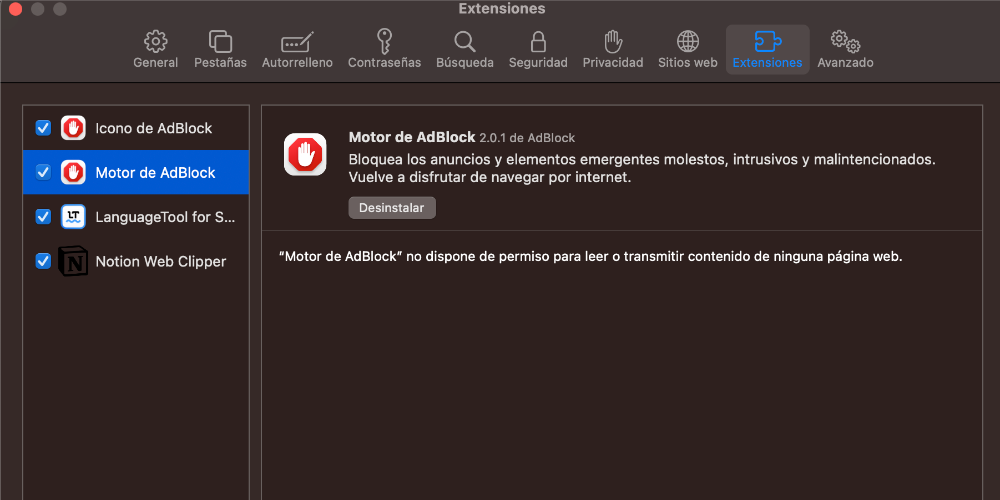
¿Cómo instalar y configurar AdBlock en Safari en iPhone e iPad?
A partir de iOS 15 e iPadOS 15, Apple ha introducido la posibilidad de utilizar extensiones de Safari en dispositivos móviles , el cual, es un aspecto que los usuarios llevábamos demandando durante mucho tiempo. Por tanto, vamos a ver a continuación como podemos instalar y configurar AdBlock en safari en iPhone e iPad.
- Descarga la aplicación AdBlock desde la App Store en tu dispositivo.
- Abre “Ajustes” y ve a “Safari”.
- Desplázate hacia abajo y selecciona “Extensiones”.
- Activa AdBlock y vuelve a la pantalla principal de “Ajustes”.
- Desplázate hacia abajo hasta encontrar la aplicación AdBlock y selecciona para abrir sus ajustes.
- Personaliza la configuración de AdBlock según tus preferencias.

¿Cómo utilizar AdBlock en macOS, iOS e iPadOS?
Una vez que hemos instalado adBlock en Safari, podemos ajustar algunas configuraciones para permitir anuncios en sitios específicos, sobre todo, en aquellas páginas web que viven a partir de ingresos por publicidad. Vamos a ver algunas opciones a continuación:
- Listas blancas: Si deseas permitir anuncios en un sitio web específico, puedes agregarlo a la lista blanca de AdBlock. Para hacer esto en Mac, haz clic en el ícono de AdBlock en la barra de herramientas de Safari y selecciona “No ejecutar en esta página”. Del mismo modo, en iPhone y iPad, tienes la aplicación AdBlock, e ir a la sección de listas blancas y agrega el sitio web deseado para poder su contenido publicitario.
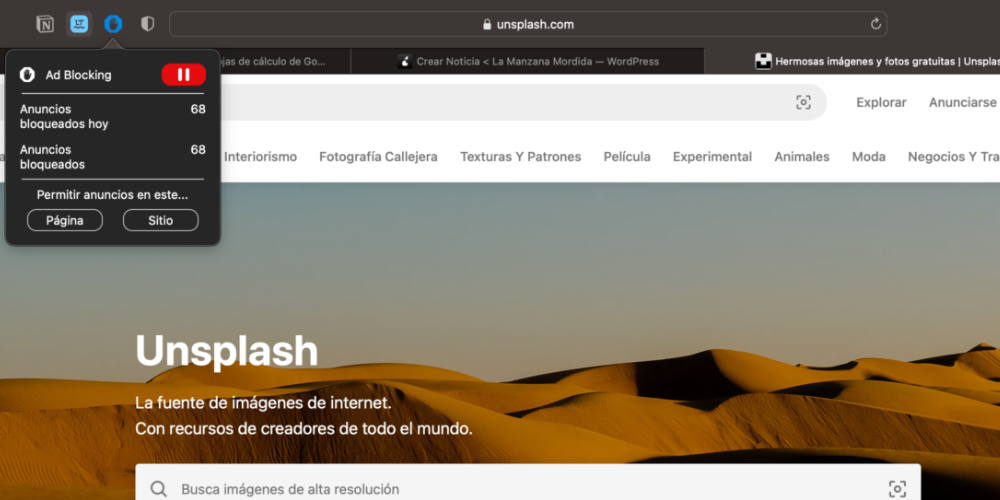
- Actualizar filtros: AdBlock utiliza filtros y listas de suscripción para bloquear anuncios. Para mantener AdBlock actualizado y funcionando de manera correcta, asegúrate de actualizar los filtros regularmente. En Mac , este proceso se lleva a cabo haciendo clic en el ícono de AdBlock y selecciona Actualizar filtros ahora». Igualmente, en iPhone y iPad , tienes que ir configuración de la aplicación AdBlock y selecciona Actualizar filtros.
Otras herramientas imprescindibles de Safari
Bloquear los anuncios en Safari no solo contribuye a una experiencia de navegación más clara y visualmente agradable, sino que también tiene un papel importante en la protección contra amenazas de seguridad en línea. Los anuncios pueden ser una vía para que el software malicioso y los ataques cibernéticos se infiltren en nuestros sistemas, por lo que su eliminación no es solo una cuestión de comodidad, sino también de seguridad informática.
Además, Safari está equipado con herramientas diseñadas para reforzar la seguridad y la privacidad de los usuarios mientras navegan por la web. Estas herramientas incluyen características avanzadas de seguimiento de privacidad, gestión de contraseñas seguras y encriptación de datos, entre otras. Todas ellas destinadas a ofrecer una capa adicional de protección . En los siguientes apartados de este artículo, exploraremos más a fondo estas funcionalidades y cómo pueden ayudar a garantizar una navegación segura y privada en todo momento.
Una de las opciones más importantes es prevenir el seguimiento entre sitios . Esta función impide que anunciantes y terceros rastreen tu actividad en líena en diferentes sitios web. Para habilitar esta opción, sigue estos pasos.
- Abre Safari y ve a “Preferencias”.
- Haz clic en la pestaña “Privacidad”.
- Activa la casilla “Impedir seguimiento entre sitios.
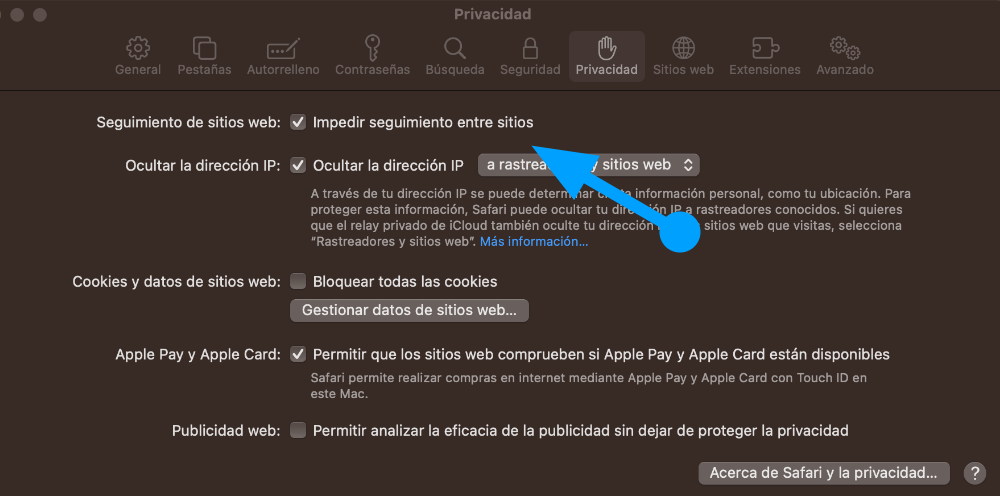
Cabe destacar que, el navegador de Safari incluye varias opciones de seguridad que puedes configurar según tus preferencias. En concreto, si vamos a la pestaña de Seguridad, puedes activar o desactivar la opción de «protección contra software malicioso», Advertir al visitar un web fraudulento», ocultar la dirección IP, permitir contenido solo de sitios web de confianza, entre otras funciones.
Por último, desde Safari puedes realizar copias de seguridad de todos tus datos y contactos, con el objetivo de que puedas acceder a ellos de forma segura. Para ello, Apple ofrece la herramienta nativa Time Machine.
Ten en cuenta esto si usas un bloqueador de anuncios
Aunque las herramientas y extensiones que nos permiten bloquear anuncios en nuestros navegadores ofrecen una experiencia de navegación más limpia y sin interrupciones, esta forma de bloquear los anuncios no viene sin sus complicaciones. Es importante reconocer que muchos sitios web dependen de la publicidad como su principal fuente de ingresos. Aunque para los usuarios los anuncios puedan resultar intrusivos o molestos, es importante entender el impacto que el bloqueo de anuncios tiene en la sustentabilidad económica de estos sitios.
Algunas páginas web han comenzado a tomar medidas contra los bloqueadores de anuncios, advirtiendo a los usuarios que el contenido no estará disponible si detectan que se está utilizando uno de estos bloqueadores para acceder a su sitio. Esto, aunque no es aún muy común, está ganando popularidad en plataformas importantes como YouTube, que ha iniciado pruebas para restringir el acceso a su contenido a aquellos usuarios que utilicen bloqueadores de anuncios.
No obstante, es importante subrayar que el uso de bloqueadores de anuncios, ya sea en Safari o en cualquier otro navegador, no constituye una actividad ilegal . La principal consideración para los usuarios, al menos por ahora, es la posibilidad de que en un futuro ciertos servicios o contenidos dejen de ser accesibles para aquellos que opten por utilizar estas herramientas. Esta situación plantea un dilema ético y práctico tanto para los usuarios como para los proveedores de contenido en línea, obligando a ambos a considerar el equilibrio entre una experiencia de usuario agradable y libre de anuncios y la necesidad de apoyar económicamente a los creadores y sitios web que dependen de la publicidad para operar.

Navegar por lamanzanamordida.net con publicidad personalizada, seguimiento y cookies de forma gratuita. i
Para ello, nosotros y nuestros socios i necesitamos tu consentimiento i para el tratamiento de datos personales i para los siguientes fines:
Las cookies, los identificadores de dispositivos o los identificadores online de similares características (p. ej., los identificadores basados en inicio de sesión, los identificadores asignados aleatoriamente, los identificadores basados en la red), junto con otra información (p. ej., la información y el tipo del navegador, el idioma, el tamaño de la pantalla, las tecnologías compatibles, etc.), pueden almacenarse o leerse en tu dispositivo a fin de reconocerlo siempre que se conecte a una aplicación o a una página web para una o varias de los finalidades que se recogen en el presente texto.
La mayoría de las finalidades que se explican en este texto dependen del almacenamiento o del acceso a la información de tu dispositivo cuando utilizas una aplicación o visitas una página web. Por ejemplo, es posible que un proveedor o un editor/medio de comunicación necesiten almacenar una cookie en tu dispositivo la primera vez que visite una página web a fin de poder reconocer tu dispositivo las próximas veces que vuelva a visitarla (accediendo a esta cookie cada vez que lo haga).
La publicidad y el contenido pueden personalizarse basándose en tu perfil. Tu actividad en este servicio puede utilizarse para crear o mejorar un perfil sobre tu persona para recibir publicidad o contenido personalizados. El rendimiento de la publicidad y del contenido puede medirse. Los informes pueden generarse en función de tu actividad y la de otros usuarios. Tu actividad en este servicio puede ayudar a desarrollar y mejorar productos y servicios.
La publicidad que se presenta en este servicio puede basarse en datos limitados, tales como la página web o la aplicación que esté utilizando, tu ubicación no precisa, el tipo de dispositivo o el contenido con el que está interactuando (o con el que ha interactuado) (por ejemplo, para limitar el número de veces que se presenta un anuncio concreto).
- Un fabricante de automóviles quiere promocionar sus vehículos eléctricos a los usuarios respetuosos con el medioambiente que viven en la ciudad fuera del horario laboral. La publicidad se presenta en una página con contenido relacionado (como un artículo sobre medidas contra el cambio climático) después de las 18:30 h a los usuarios cuya ubicación no precisa sugiera que se encuentran en una zona urbana.
- Un importante fabricante de acuarelas quiere realizar una campaña publicitaria en Internet para dar a conocer su última gama de acuarelas con la finalidad de llegar tanto a artistas aficionados como a profesionales y, a su vez, se evite mostrar el anuncio junto a otro contenido no relacionado (por ejemplo, artículos sobre cómo pintar una casa). Se detectará y limitará el número de veces que se ha presentado el anuncio a fin de no mostrarlo demasiadas veces.
La información sobre tu actividad en este servicio (por ejemplo, los formularios que rellenes, el contenido que estás consumiendo) puede almacenarse y combinarse con otra información que se tenga sobre tu persona o sobre usuarios similares(por ejemplo, información sobre tu actividad previa en este servicio y en otras páginas web o aplicaciones). Posteriormente, esto se utilizará para crear o mejorar un perfil sobre tu persona (que podría incluir posibles intereses y aspectos personales). Tu perfil puede utilizarse (también en un momento posterior) para mostrarte publicidad que pueda parecerte más relevante en función de tus posibles intereses, ya sea por parte nuestra o de terceros.
- En una plataforma de redes sociales has leído varios artículos sobre cómo construir una casa en un árbol Esta información podría añadirse a un perfil determinado para indicar tuinterés en el contenido relacionado con la naturaleza, así como en los tutoriales de bricolaje (con el objetivo de permitir la personalización del contenido, de modo que en el futuro, por ejemplo, se te muestren más publicaciones de blogs y artículos sobre casas en árboles y cabañas de madera).
- Has visualizado tres vídeos sobre la exploración espacial en diferentes aplicaciones de televisión. Una plataforma de noticias sin relación con las anteriores y con la que no has tenido contacto en el pasado crea un perfil basado en esa conducta de visualización marcando la exploración del espacio como un tema de tu posible interés para para otros vídeos.
El contenido que se te presenta en este servicio puede basarse en un perfilde personalización de contenido que se haya realizado previamente sobre tu persona, lo que puede reflejar tu actividad en este u otros servicios (por ejemplo, los formularios con los que interactúas o el contenido que visualizas), tus posibles intereses y aspectos personales. Un ejemplo de lo anterior sería la adaptación del orden en el que se te presenta el contenido, para que así te resulte más sencillo encontrar el contenido (no publicitario) que coincida con tus intereses.
- Has leído unos artículos sobre comida vegetariana en una plataforma de redes sociales. Posteriormente has usado una aplicación de cocina de una empresa sin relación con la anterior plataforma. El perfil que se ha creado sobre tu persona en la plataforma de redes sociales se utilizará para mostrarte recetas vegetarianas en la pantalla de bienvenida de la aplicación de cocina.
- Has visualizado tres vídeos sobre remo en páginas web diferentes. Una plataforma de video, no relacionada con la página web en la que has visualizado los vídeos sobre remo, pero basandose en el perfil creado cuando visistaste dicha web, podrá recomendarte otros 5 vídeos sobre remo cuando utilices la plataforma de video a través de tu televisor .
- Has hecho clic en un anuncio en una página web/medio de comunicación sobre descuentos realizados por una tienda online con motivo del “Black Friday” online y posteriormente has comprado un producto. Ese clic que has hecho estará vinculado a esa compra. Tu interacción y la de otros usuarios se medirán para saber el número de clics en el anuncio que han terminado en compra.
- Usted es una de las pocas personas que ha hecho clic en un anuncio que promociona un descuento por el “Día de la madre”de una tienda de regalos en Internet dentro de la aplicación de una web/medio de comunicación. El medio de comunicación quiere contar con informes para comprender con qué frecuencia usted y otros usuarios han visualizado o han hecho clic en un anuncio determinado dentro de la aplicación y, en particular, en el anuncio del “Día de la madre” para así ayudar al medio de comunicación y a sus socios (por ejemplo, las agencias de publicidad) a optimizar la ubicación de los anuncios.
La información sobre qué contenido se te presenta y sobre la forma en que interactúas con él puede utilizarse para determinar, por ejemplo, si el contenido (no publicitario) ha llegado a su público previsto y ha coincidido con sus intereses. Por ejemplo, si hasleído un artículo, si has visualizado un vídeo, si has escuchado un “pódcast” o si has consultado la descripción de un producto, cuánto tiempo has pasado en esos servicios y en las páginas web que has visitado, etc. Esto resulta muy útil para comprender la relevancia del contenido (no publicitario) que se te muestra.
- Has leído una publicación en un blog sobre senderismo desde la aplicación móvil de un editor/medio de comunicación y has seguido un enlace a una publicación recomendada y relacionada con esa publicación. Tus interacciones se registrarán para indicar que la publicación inicial sobre senderismo te ha resultado útil y que la misma ha tenido éxito a la hora de ganarse tu interés en la publicación relacionada. Esto se medirá para saber si deben publicarse más contenidos sobre senderismo en el futuro y para saber dónde emplazarlos en la pantalla de inicio de la aplicación móvil.
- Se te ha presentado un vídeo sobre tendencias de moda, pero tu y otros usuarios habéis dejado de visualizarlo transcurridos unos 30 segundos. Esta información se utilizará para valorar la duración óptima de los futuros vídeos sobre tendencias de moda.
Se pueden generar informes basados en la combinación de conjuntos de datos (como perfiles de usuario, estadísticas, estudios de mercado, datos analíticos) respecto a tus interacciones y las de otros usuarios con el contenido publicitario (o no publicitario) para identificar las características comunes (por ejemplo, para determinar qué público objetivo es más receptivo a una campaña publicitaria o a ciertos contenidos).
- El propietario de una librería que opera en Internet quiere contar con informes comerciales que muestren la proporción de visitantes que han visitado su página y se han ido sin comprar nada o que han consultado y comprado la última autobiografía publicada, así como la edad media y la distribución de género para cada uno de los dos grupos de visitantes. Posteriormente, los datos relacionados con la navegación que realizas en su página y sobre tus características personales se utilizan y combinan con otros datos para crear estas estadísticas.
- Un anunciante quiere tener una mayor comprensión del tipo de público que interactúa con sus anuncios. Por ello, acude a un instituto de investigación con el fin de comparar las características de los usuarios que han interactuado con el anuncio con los atributos típicos de usuarios de plataformas similares en diferentes dispositivos. Esta comparación revela al anunciante que su público publicitario está accediendo principalmente a los anuncios a través de dispositivos móviles y que es probable que su rango de edad se encuentre entre los 45 y los 60 años.
La información sobre tu actividad en este servicio, como tu interacción con los anuncios o con el contenido, puede resultar muy útil para mejorar productos y servicios, así como para crear otros nuevos en base a las interacciones de los usuarios, el tipo de audiencia, etc. Esta finalidad específica no incluye el desarrollo ni la mejora de los perfiles de usuario y de identificadores.
- Una plataforma tecnológica que opera con un proveedor de redes sociales observa un crecimiento en los usuarios de aplicaciones móviles y se da cuenta de que, en funciónde sus perfiles, muchos de ellos se conectan a través de conexiones móviles. La plataforma utiliza una tecnología nueva para mostrar anuncios con un formato óptimo para los dispositivos móviles y con un ancho de banda bajo a fin de mejorar su rendimiento.
- Un anunciante está buscando una forma de mostrar anuncios en un nuevo tipo de dispositivo. El anunciante recopila información sobre la forma en que los usuarios interactúan con este nuevo tipo de dispositivo con el fin de determinar si puede crear un nuevo mecanismo para mostrar la publicidad en ese tipo de dispositivo.
El contenido que se presenta en este servicio puede basarse en datos limitados, como por ejemplo la página web o la aplicación que esté utilizando, tu ubicación no precisa, el tipo de dispositivo o el contenido con el que estás interactuando (o con el que has interactuado) (por ejemplo, para limitar el número de veces que se te presenta un vídeo o un artículo en concreto).
- Una revista de viajes, para mejorar las experiencias de viaje en el extranjero, ha publicado en su página web un artículo sobre nuevos cursos que ofrece una escuela de idiomas por Internet. Las publicaciones del blog de la escuela se insertan directamente en la parte inferior de la página y se seleccionan en función de la ubicación no precisa del usuario (por ejemplo, publicaciones del blog que explican el plan de estudios del curso para idiomas diferentes al del país en el que este te encuentras).
- Una aplicación móvil de noticias deportivas ha iniciado una nueva sección de artículos sobre los últimos partidos de fútbol. Cada artículo incluye vídeos alojados por una plataforma de streaming independiente que muestra los aspectos destacados de cada partido. Si adelantas un vídeo, esta información puede utilizarse para determinar que el siguiente vídeo a reproducir sea de menor duración.
Se puede utilizar la localización geográfica precisa y la información sobre las características del dispositivo
Al contar con tu aprobación, tu ubicación exacta (dentro de un radio inferior a 500 metros) podrá utilizarse para apoyar las finalidades que se explican en este documento.
Con tu aceptación, se pueden solicitar y utilizar ciertas características específicas de tu dispositivo para distinguirlo de otros (por ejemplo, las fuentes o complementos instalados y la resolución de su pantalla) en apoyo de las finalidades que se explican en este documento.
Por solo 1,67€ al mes, disfruta de una navegación sin interrupciones por toda la red del Grupo ADSLZone: adslzone.net, movilzona.es, testdevelocidad.es, lamanzanamordida.net, hardzone.es, softzone.es, redeszone.net, topesdegama.com y más. Al unirte a nuestra comunidad, no solo estarás apoyando nuestro trabajo, sino que también te beneficiarás de una experiencia online sin cookies.
🎉Presentando la nueva función en La Comunidad. ¡Votos!🎉
¿Alguien te ayudó o alguna respuesta o Sugerencia de Usuarios permitió resolver tu problema? Selecciona la flecha que apunta hacia arriba para votar a favor. Tus comentarios sirven de ayuda para otras personas. Obtén más información sobre cuándo debes votar a favor: Vota en la Comunidad de soporte de Apple .
Cómo evitar anuncios en Safari de iPhone
como evitar anuncios en safari iphone
Título gestionado por el moderador.
Publicado el 19/05/2023 10:57 a. m.
Cargando el contenido de la página
El contenido de la página fue cargado
19/05/2023 11:08 a. m. en respuesta a Pablobram
un saludo cordial
Las ventanas emergentes pueden ser anuncios, avisos, ofertas o alertas que se abren en la ventana actual del navegador, en una nueva ventana o en otra pestaña. Algunas ventanas emergentes son anuncios de proveedores independientes que usan tácticas de phishing, como advertencias o premios, para engañarte y hacerte creer que son de Apple u otra empresa de confianza, de modo que compartas información personal o financiera. También pueden decir que ofrecen descargas gratuitas, actualizaciones de software o complementos para intentar engañarte y lograr que instales un software no deseado.
Usa estos consejos para administrar las ventanas emergentes y otras interrupciones no deseadas.
Evitar interactuar con ventanas emergentes
A menos que tengas la seguridad de que son un anuncio legítimo, evita interactuar con ventanas emergentes o páginas web que parezcan apoderarse de tu pantalla.
- Si ves una ventana emergente molesta en Safari, puedes ir al campo de búsqueda e ingresar una URL nueva o un término de búsqueda para navegar a un sitio nuevo. Si no ves el campo de búsqueda en el iPhone o el iPad, toca la parte superior de la pantalla para que aparezca.
- Algunas ventanas emergentes y anuncios tienen botones falsos que parecen un botón para cerrar, de modo que debes tener cuidado si intentas cerrar una ventana emergente o un anuncio. Si tienes alguna duda al respecto, evite interactuar con él y cierra la ventana o pestaña de Safari.
- En la Mac, puedes salir de Safari y luego mantener presionada la tecla Mayúsculas mientras abres Safari. Esto evita que Safari vuelva a abrir automáticamente cualquier ventana o pestaña que estuviera abierta.
Actualizar el software
Siempre instala las últimas actualizaciones de software para todos tus productos Apple. Muchas versiones de software tienen actualizaciones de seguridad importantes y es posible que incluyan mejoras que te ayuden a controlar las ventanas emergentes.
El lugar más seguro para descargar apps en la Mac es App Store. Si necesitas software que no está disponible en App Store, obtenlo directamente del desarrollador u otra fuente confiable, y no mediante un anuncio o un enlace.
Comprobar la configuración de Safari
En el iPhone o iPad, ve a Configuración > Safari.
- Activa la opción Bloquear ventanas.
- Activa la opción Alerta de sitio fraudulento.
En la Mac, abre Safari y selecciona Safari > Configuración (o Preferencias) en la barra de menús.
- En la pestaña Sitios web , puedes configurar opciones para permitir o bloquear algunas o todas las ventanas emergentes .
- En la pestaña Seguridad , activa la opción para advertirte cuando visites un sitio web fraudulento.
Si hay adware u otro software no deseado instalado en la Mac
Si ves ventanas emergentes en la Mac que no desaparecen, es posible que hayas descargado e instalado adware (software que admite publicidad) u otro software no deseado sin querer. Es posible que algunos sitios de descarga de proveedores independientes incluyan software que no quieras con el software que sí quieres.
Si crees que podrías tener malware o adware en tu Mac:
- Realiza la actualización a la versión más reciente de macOS. Si tu Mac ya está usando la versión más reciente, reiníciala. macOS incluye una herramienta integrada que elimina el malware conocido al reiniciar la computadora.
- Revisa la carpeta Aplicaciones para ver si tienes alguna app que no deberías. Puedes desinstalar esas apps .
- Consulta la pestaña Extensiones en la configuración de Safari para verificar si has instalado extensiones innecesarias. Puedes desactivar extensiones .
Si siguen apareciendo anuncios u otros programas no deseados en la Mac, comunícate con Apple.
Obtener más información
- Cómo abrir software de forma segura en la Mac
- Cómo reconocer y evitar mensajes de fraude de identidad (phishing) y otras
déjame saber si tienes otra duda, aquí estaremos para orientarte
- Apple Watch
- Accessories
- Digital Magazine – Subscribe
- Digital Magazine – Info
- Smart Answers
- Let Loose iPad event
- New iPad Air
- iPad mini 7
- Best Mac antivirus
- Best Mac VPN
When you purchase through links in our articles, we may earn a small commission. This doesn't affect our editorial independence .
Cómo bloquear los anuncios en iPhone o iPad

Una de las consecuencias inevitables de navegar por Internet son los anuncios. Es la forma en la que los propietarios de las páginas web consiguen dinero por cada visita que reciben de los internautas.
Así, aunque pueden llegar a ser molestos, son una parte importante de la economía moderna en el mundo virtual. Pero por suerte para aquellos que están hartos de tanta publicidad, existen formas de deshacerse de ella.
En este artículo, te explicaremos el funcionamiento de los famosos bloqueadores de publicidad o adblockers y debatiremos también si es una buena idea instalarlos en nuestros iPhones o iPads.
Cómo instalar un adblocker en iPhone o iPad
Para bloquear la publicidad en tu iPhone o iPad necesitarás un adblocker , que también funciona mediante extensiones de Safari como ocurre en los ordenadores o portátiles. Ello te permitirá tener una experiencia navegando por la red mucho más simple.
Paso 1. Descarga un adblocker desde el App Store
Lo primero que tienes que hacer es descargarte uno de estos bloqueadores de publicidad que fácilmente encontrarás en el App Store. Hay una infinidad de opciones tanto gratuitas como de pago. Simplemente escoge la que más te convenga.
Entre nuestros bloqueadores preferidos, encontramos F-Secure AdBlocker , Crystal Adblock o Better by Ind.ie , todos ellos con precios distintos pero con unas prestaciones similares. Para este tutorial hemos elegido el gratuito AdBlock Plus .
Paso 2. Configura los ajustes del bloqueador de publicidad
Una vez se haya descargado la aplicación, te será presentado un pequeño tutorial en el que se te explicará un poco el funcionamiento del bloqueador. Verás que no tiene mayor complicación.
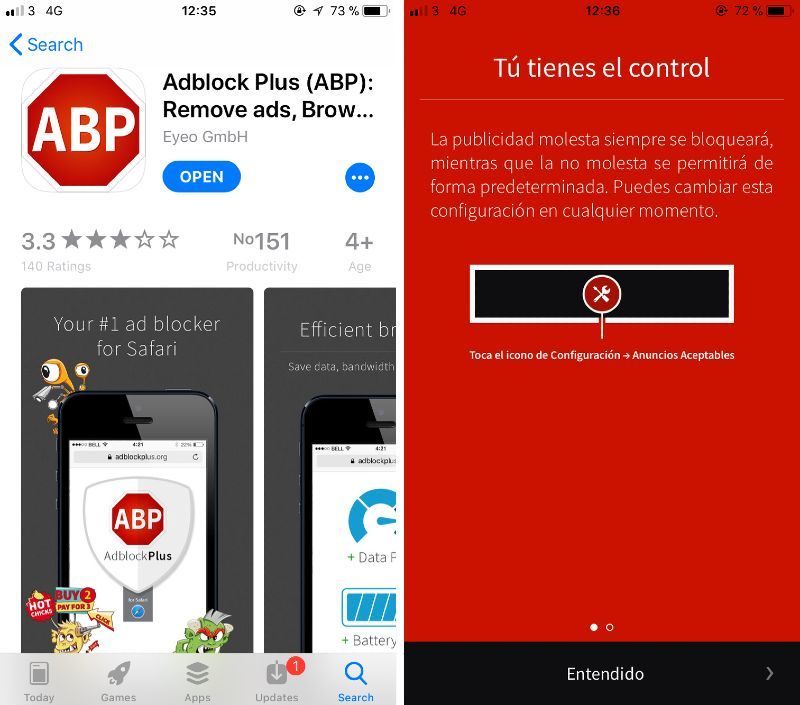
También podrás escoger en qué situaciones no quieres que el adblocker se active automáticamente y, por lo tanto, seguir viendo de un modo u otro esos anuncios en las páginas web de tu interés.
Anuncios aceptables . Activando esta opción, el bloqueador detectará aquella publicidad que considera no intrusiva y la seguirá mostrando. De este modo, las páginas que consultas seguirán generando ingresos gracias a tus visitas.
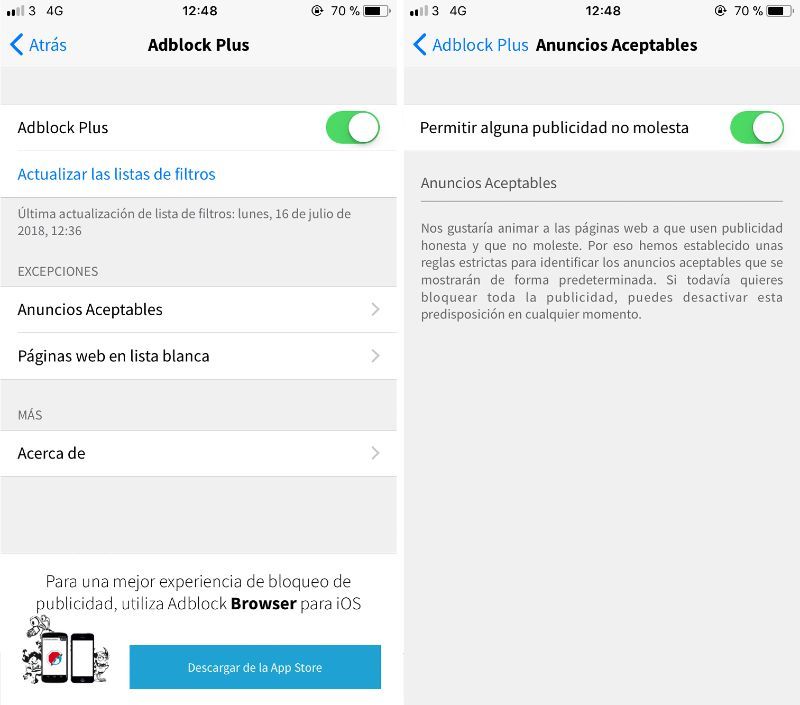
Páginas web en lista blanca . En este caso, puedes añadir aquellas páginas web que visitas de las que no te molesta recibir anuncios. Recuerda que la publicidad online es el modo que tienen muchas publicaciones de hacer dinero y seguir ofreciendo su servicio.
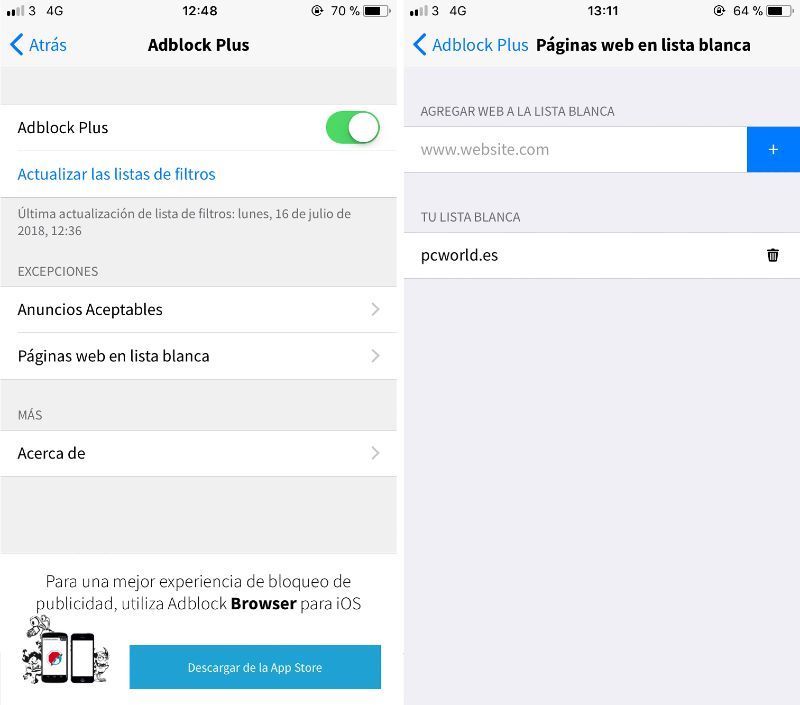
Paso 3. Activa la extensión en Safari
Tal y como se te indicará en el propio adblocker que te hayas descargado, de nada te servirá este bloqueador si no le das permiso para que funcione con tu Safari. Para ello tendrás que activar la extensión en los ‘Ajustes’ de tu iPhone o iPad.
Simplemente tendrás que abrir tus ‘ Ajustes ’, dirigirte al apartado de ‘ Safari ’ y busca la nueva opción que te debería haber aparecido ahora que te has descargado un bloqueador por primera vez: ‘ Bloqueadores de contenido ’. Toca sobre ella y activa el interruptor.
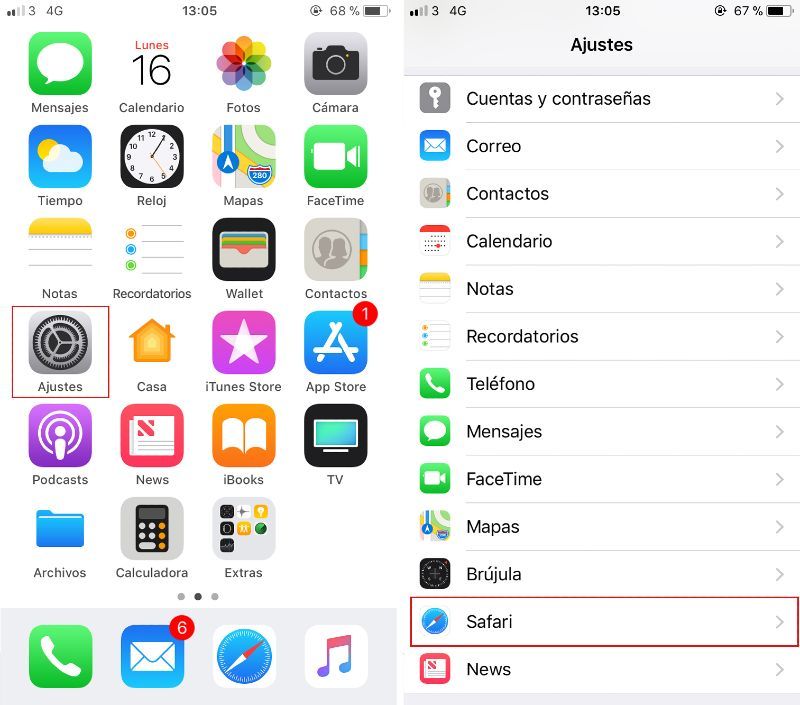
A partir de ahora ya puedes utilizar un Safari libre de molestos anuncios. Es cierto que puede que sigas viendo algunos creados con nuevas técnicas que son capaces de traspasar las barreras de los bloqueadores.
Por otro lado, debes recordar que estos adblockers solo funcionarán para evitar la publicidad en Safari. No funcionará, por ejemplo, con los anuncios de aplicaciones como Facebook o cualquier editor de fotos o videojuegos.
Con el uso de un bloqueador, también notarás cómo reduces el consumo de datos móviles y tendrás batería para más rato. Los anuncios suelen ir acompañados de imágenes o vídeos, lo que inevitablemente hace que las páginas tarden más en cargarse y sean más exigentes.
¿Debes instalar un adblocker en tu iPhone o iPad?
¿los bloqueadores de anuncios son seguros.
En términos generales, pueden considerarse los bloqueadores de anuncios como unas apps seguras que no pondrán en riesgo tu dispositivo. Es cierto que en su día algunos adblockers protagonizaron ataques en sus usuarios, pero Apple ya los ha eliminado.
Debes tener en cuenta que estas aplicaciones monitorizan e intervienen tu navegación por la web, de modo que puede ser tentador para algunos desarrolladores hacer un uso ilegal de ellas. Sin embargo, si utilizas las recomendadas no deberías tener ningún problema.
¿Los bloqueadores de anuncios son éticos?
Leer contenido online sin tener que pagar ni un céntimo es algo que a todos nos gusta y un servicio del que nos beneficiamos a diario. No obstante, no siempre somos conscientes de todo el trabajo que hay detrás ni de lo que este cuesta.
Para que tú sigas teniendo acceso a las páginas de forma gratuita, los propietarios de estos sitios web ingresan dinero mediante la publicidad, de la misma forma que ocurre en los diarios gratuitos que encontramos en el transporte público.
Así pues, pese a que tú puedes encontrar muy molesto la presencia de anuncios, piensa que es la forma que los editores tienen de poder pagar a su plantilla de periodistas. Tienes la opción de escribirles directamente si crees que un anuncio en concreto es intrusivo.
Alternativamente, y como hemos explicado en este artículo, puedes echar mano de un bloqueador de anuncios. Para apoyar a tus publicaciones favoritas, asegúrate de que la app tiene la opción de la lista blanca para poder seguir viendo sus anuncios.
Pero al fin y al cabo, se trata solo de tu propia conciencia. Si optas por bloquear los anuncios de todas las páginas web, nadie vendrá a pedirte explicaciones. Simplemente recuerda el motivo por el que están allí.
Por otro lado, si te encuentras con este problema en tu dispositivo no Apple, te recomendamos que le eches un vistazo a nuestro tutorial sobre cómo bloquear anuncios en smartphones Android .
Autor/a: Alba Mora Antoja , Editora

De pequeña, Alba se enamoró de la Game Boy de su hermano y, hoy, siendo editora de Tech Advisor España, utiliza esa misma pasión para analizar la industria tecnológica para que no lo tengas que hacer tú.
Sus artículos te ayudarán a comprender el fascinante, pero a veces complicado, mundo digital. No te pierdas tampoco sus vídeos en YouTube si quieres conocer lo último en smartphones, tablets, portátiles y accesorios.
Últimos artículos de Alba Mora Antoja:
- Cómo configurar Mensajes para que responda automáticamente mientras conduces
- Últimos días para aprovechar las ofertas de Vuelta al Cole de Apple
- Review del iPhone 15 Pro: mejor, pero no demasiado emocionante
Adblock Plus para Safari 4+
Block bad, disruptive ads.
- 4,4 • 798 valoraciones
Capturas de pantalla
Descripción.
La forma fácil de bloquear anuncios en tu iPhone y iPad. ¡Anuncios molestos como ventanas emergentes, publicidad en vídeos, banners y anuncios disfrazados de contenido son cosa del pasado gracias a Adblock Plus (ABP)! Los usuarios de Safari disfrutan de una experiencia web tranquila y agradable cuando utilizan Adblock Plus, el bloqueador de anuncios número 1 del mundo. Sin anuncios molestos. Sin seguimiento. Sin virus desagradables. Acreditado Adblock Plus es el bloqueador de anuncios gratuito más descargado del mercado desde 2006. Su exclusiva función de anuncios aceptables, activada de manera predeterminada, muestra anuncios ocasionales que no son molestos para apoyar a los creadores de buenos contenidos. Puedes optar por bloquear estos anuncios sencillamente desactivando la función de anuncios aceptables en los ajustes de ABP. Seguro y privado Navega de forma más segura y más protegida. Adblock Plus para Safari: - Evita elementos desagradables, como el “malware” y el seguimiento, que pueden ocultarse detrás de los anuncios - Reduce el riesgo de infección por “malware” - Aumenta tu privacidad Navegación consciente Los anuncios pueden provocar que las páginas se carguen con mayor lentitud, lo que agota tu plan de datos y consume tu batería. Al usar Adblock Plus para Safari: - Ahorras datos - Ahorras batería Descarga Adblock Plus para Safari en iOS. ¡Es gratis! Al descargar e instalar la aplicación, aceptas nuestros Términos de uso. https://adblockplus.org/terms ------ Acerca de los responsables de Adblock Plus para Safari en iOS Somos un grupo de desarrolladores, diseñadores, escritores, investigadores y evaluadores repartido por todo el mundo pero muy unido. Al apoyar un Internet justo y rentable, mantenemos el optimismo respecto al futuro de la red. Nuestra misión es crear un producto sostenible que te haga la vida un poco más fácil. ------ ¿Te gusta la aplicación? ¡Danos 5 estrellas en tu reseña! Facebook: https://www.facebook.com/adblockplus Twitter: https://twitter.com/adblockplus YouTube: https://www.youtube.com/user/AdblockPlusOfficial Instagram: https://www.instagram.com/adblockplus
Versión 2.2.14
**Please open ABP after updating so that the new filter lists are immediately synced!** What's New? - Improved ad blocking quality Questions or feedback? Send us a message at [email protected]. Like the app? Write a review :)
Valoraciones y reseñas
798 valoraciones
Excelente App
No funciona
Me la pillé porque en animeflv tú tocas la pantalla y se te abre siempre una pestaña random, des donde des. Entonces esperaba que con esto ya no se abriera ninguna página pero se siguen abriendo. Aparecen en negro pero abrir se abren, por lo que tengo que cerrarlas igualmente, o sea que no me soluciona el problema. Lo que quiero es tocar la pantalla sin que salte nada!
No funciona en el iPad
Privacidad de la app
El desarrollador, Eyeo GmbH , ha indicado que las prácticas de privacidad de la app pueden incluir la gestión de datos descrita a continuación. Para obtener más información, consulta la política de privacidad del desarrollador .
Datos no vinculados contigo
Los siguientes datos pueden recopilarse, pero no se vinculan con tu identidad:
- Datos de uso
- Diagnósticos
Las prácticas de privacidad pueden variar, por ejemplo, dependiendo de tu edad o de las funciones que uses. Más información
Información
Español, Alemán, Chino simplificado, Coreano, Francés, Griego, Húngaro, Inglés, Italiano, Japonés, Neerlandés, Polaco, Portugués, Ruso, Turco, Árabe
- Soporte de la app
- Política de privacidad
Más de este desarrollador
Crystal Adblock - ¡Bloquea ya los anuncios!
También te puede interesar
AdLock: Ad Blocker for Safari
Turn Off the Lights for Safari
Ad Block Plus Safari Extension
拦截100-浏览器广告拦截油猴脚本
Lockdown Privacy - Proxy Test
Ad Remover - Ad Blocker
- Videojuegos
Para seguir navegando, permite que se muestren anuncios.
Parece que estás usando una extensión o un antivirus para bloquear anuncios. Dependemos de la publicidad para mantener nuestra web.
¿Cuál de estas extensiones tienes?
- Adblock Plus
- uBlock Origin
1. Haz clic en el ícono de AdBlock , situado en el área de extensiones del navegador (en la esquina superior derecha de la pantalla). Es posible que veas un pequeño número cubriendo parte del ícono.
2. Selecciona No ejecutar en páginas de este sitio web.
3. En el cuadro de diálogo No ejecutar AdBlock en…, selecciona Excluir. El icono de AdBlock cambiará a un puño con el pulgar levantado
Actualizar página
1. Haz clic en el ícono de AdBlock Plus , situado en el área de extensiones del navegador (en la esquina superior derecha de la pantalla). Es posible que veas un pequeño número cubriendo parte del ícono.
2. Haz clic en el botón de activación de modo que se deslice hacia la izquierda.
3. Haz clic en el botón Actualizar
1. Haz clic en el ícono de uBlock Origin , situado en el área de extensiones del navegador (en la esquina superior derecha de la pantalla). Es posible que veas un pequeño número cubriendo parte del ícono.
2. Haz clic en el botón de activación. Se pondrá en gris, lo que indica Que ya no se bloquearán los anuncios de ese sitio web.
3. Haz clic en el botón Actualizar.
1. Haz clic en el ícono de la extensión del bloqueador de anuncios instalada en tu navegador. Generalmente, se encuentra en la esquina superior derecha de la pantalla. Es posible que tengas más de un bloqueador de anuncios instalado.
2. Sigue las instrucciones para inhabilitar el bloqueador de anuncios en el sitio web que estés viendo. Es posible que tengas que seleccionar una opción en un menú o hacer clic en un botón.
3. Actualiza la página siguiendo las indicaciones o haciendo clic en el botón actualizar o volver a cargar de tu navegador.
Tecnología
Guía para quitar los anuncios y ventanas emergentes en safari desde el iphone, si te molestan los anuncios en los diferentes sitios web que accedes, dentro de la nota te mostramos una opción para deshacerte de ellos..
- Esto puedes hacer si el fondo de pantalla del iPhone se borró de repente
- Así puedes convertir tu viejo iPhone en una cámara de seguridad
:quality(90)/cloudfront-us-east-1.images.arcpublishing.com/elcomercio/BHY22PPZNNH4XCE5WCNO4W6T2A.jpg)
Entre los navegadores web más utilizados se encuentra sin duda Safari , ya que puedes acceder a tus páginas online favoritas de forma bastante rápida y efectiva. Asimismo, este explorador te permite proteger tu seguridad cada vez que te aparecen los molestos anuncios y ventanas emergentes.
Si esto último es algo que te genera bastante incomodidad, debido a que no puedes ver tranquilamente alguna información en un sitio web, desde Safari tienes la opción de realizar algunos ajustes sin necesidad de instalar aplicaciones externas o herramientas que solo ocuparían espacio en tu dispositivo móvil.
En ese sentido, desde DEPOR te compartimos una serie de pasos que puedes seguir, ya sea desde tu iPhone o Mac y así evitar que te aparezcan las ventanas emergentes en Safari. Asimismo, te indicamos cómo activar una alerta de avisos de sitios web fraudulentos, los cuales solo generan publicidad innecesaria en las páginas web.
MIRA: El verdadero significado del punto naranja del iPhone y para qué sirve
Cómo bloquear anuncios y ventanas emergentes en Safari
Si te molesta que aparezca publicidad cada vez que entras a un sitio web desde Safari, te enseñamos cómo bloquear estos anuncios desde tu iPhone y Mac.
Desde un iPhone o iPad
- Primero, entra a la app Ajustes.
- Entre las opciones, elige Safari.
- En esta parte, activa la opción Bloquear ventanas.
- Asimismo, habilita Aviso de sitio web fraudulento.
- Lo que primero debes hacer es abrir Safari.
- Luego, abre Safari y dirígete en la barra del menús.
- Tras esto, entra en la pestaña de Sitios web y bloquea algunas o todas las ventanas emergentes.
- Por último, entra en la pestaña Seguridad y activa el aviso de sitios web fraudulentos para que estés alerta.
Cómo usar un iPhone viejo para expandir cobertura WiFi
Si estás pensando en ampliar tu cobertura WiFi, una opción que te puede sacar de apuros es a través de un iPhone que ya no uses. Aquí te contamos cómo lograrlo.
- Primero, debes tener un plan de datos ilimitado en tu iPhone antiguo.
- Ahora, activa los datos en tu iPhone para que tenga internet.
- Tras esto, entra a la aplicación Ajustes.
- Entre las opciones, pulsa en Punto de acceso personal para activarlo.
- Luego, apunta la contraseña para que puedas usarla en otros dispositivos.
- Posteriormente, conecta tu iPhone a un tomacorriente a través del cargador.
- Asegúrate de que sea en el lugar donde desees que llegue WiFi.
- Asimismo, comprueba que la zona en la que coloques tu iPhone tenga buena velocidad, para ello puedes ayudarte de páginas online como Fast.com .
- Finalmente, en tus dispositivos accede a la red de tu iPhone antiguo, coloca la contraseña y listo.
Ten en cuenta que este truco trae algunas medidas que debes tener en cuenta, como el hecho de que tu iPhone puede calentarse bastante y la batería tendrá a deteriorarse más rápido, ya que estará enchufado todo el tiempo, así que lo mejor es usarlo en momentos muy necesarios.
Cómo configurar el logo de la manzana en el iPhone
Si tienes dudas sobre este característico logo en la parte trasera de los iPhone, te dejamos saber que no solo está de adorno, sino que lo puedes usar como una función extra llamada Tocar atrás y tienes la opción de configurarla, según tus necesidades.
- Para ello, abre el menú Ajustes.
- Tras esto, selecciona la opción Accesibilidad.
- Luego, pulsa en Tocar.
- Ahora, dale a Tocar atrás.
- En esta parte, tendrás que elegir pulsar dos o tres veces para que se cumpla la función que deseas.
- Puedes escoger entre subir o bajar volumen, bloquear la pantalla, hacer una captura, habilitar Siri, entre otros.
- Una vez selecciones la función, eso sería todo.
Recuerda que, al no ser táctil, tendrás que presionar considerablemente fuerte el logo de la manzana en el iPhone.
TAGS RELACIONADOS
Contenido sugerido.
Contenido GEC
:quality(75)/cloudfront-us-east-1.images.arcpublishing.com/elcomercio/E5CT4WZQEVGYZN2HGYUKM5K4WE.jpg)
Cómo sellar las grietas de pisos y paredes en pocos minutos
:quality(75)/cloudfront-us-east-1.images.arcpublishing.com/elcomercio/WBCQX7AIU5E63NKXV3EPRBP764.png)
Reto visual: Encuentra la lámpara de mesa en un abrir y cerrar de ojos
:quality(75)/cloudfront-us-east-1.images.arcpublishing.com/elcomercio/2VA5FYVBONGTZOO6JKDWGFXT6I.jpg)
Un exitoso empresario mexicano: quién es Pedro Canavati, el esposo de Sharis Cid
:quality(75)/cloudfront-us-east-1.images.arcpublishing.com/elcomercio/PVWWN24SVBHZHITK4B5DPUYYVM.jpg)
El cheque de estímulo de 500 dólares mensuales de California ¿también se entregaría a los inmigrantes en Fresno?
:quality(75)/cloudfront-us-east-1.images.arcpublishing.com/elcomercio/AH32ZEWDE5GKHNL2DGSE6SDA2Q.jpg)
¿Qué imagen te hace feliz? Tu elección te revelará cómo son tus pensamientos
:quality(75)/cloudfront-us-east-1.images.arcpublishing.com/elcomercio/B2GD5NHFFZCLVHPSMEPEAGU4FY.jpg)
Si quieres información sobre tu personalidad, elige una piedra preciosa
Te puede interesar:.
:quality(75)/cloudfront-us-east-1.images.arcpublishing.com/elcomercio/GDYZBM35QRA3XO744VAHXHSA6Q.jpg)
Con esta aplicación podrás jugar juegos retro de Nintendo, Game Boy, en tu iPhone
:quality(75)/cloudfront-us-east-1.images.arcpublishing.com/elcomercio/7K6DRO7LOJFSDKJSWOJTJSC2QM.jpg)

Infinix Note 40 Pro vs. Apple: cuál teléfono de gama alta de iPhone rinde como el celular chino
:quality(75)/cloudfront-us-east-1.images.arcpublishing.com/elcomercio/PL5VAXHBARBJBIQVYKFOZWEKMA.jpg)
Samsung Galaxy S24 vs. iPhone 15: estudio revela cuál celular tiene la conexión 5G más rápida
:quality(75)/cloudfront-us-east-1.images.arcpublishing.com/elcomercio/QQHTQL3YK5B6DGFPR7OASA4OOM.jpg)
POCO X6 Pro vs. Apple: cuál iPhone de gama alta rinde como el equipo chino
:quality(75)/cloudfront-us-east-1.images.arcpublishing.com/elcomercio/MOIKNYJKQBGJHFO5H2KXA4VCME.jpg)
Redmi Note 13 Pro Plus vs. Apple: cuál iPhone es parecido en rendimiento al celular chino
4 formas de bloquear anúncios da Apple no iPhone
Por Thiago Furquim | Editado por Douglas Ciriaco | 02 de Abril de 2023 às 14h00
Link copiado!

Se você está incomodado com os anúncios da Apple exibidos nos aplicativos, nos serviços e na pesquisa (Spotlight) do iPhone, há diversas maneiras de evitá-los. Dessa forma, é possível preservar a sua privacidade e manter o sistema visualmente limpo.
- 6 dicas para identificar se um app é seguro para o iPhone
- Estes são os apps que mais compartilham seus dados com terceiros
Embora seja possível instalar bloqueadores de anúncios disponíveis por terceiros na App Store, nenhum deles consegue evitar a publicidade da Apple embutida no iOS. Uma boa parte do problema está relacionado à coleta de dados do sistema operacional , que veicula propagandas baseadas em suas preferências.
Para reduzir a coleta de dados e evitar os anúncios irritantes, há um conjunto de ferramentas nativas que podem ser utilizadas no iPhone. O Canaltech reuniu abaixo quatro formas de você realizar essa tarefa.
Como bloquear anúncios da Apple no iPhone
1. desative os anúncios personalizados.
Parar de permitir a Apple de rastrear seus dados é o primeiro passo para reduzir a quantidade de anúncios direcionados a você. Essa opção está desativada para o ID Apple associado ao Brasil, mas pode estar disponível para países estrangeiros. Então, confira os passos abaixo:
- Abra o app Ajustes;
- Toque em "Privacidade e Segurança";
- Role a tela para baixo e selecione "Publicidade da Apple";
- Desative a opção "Anúncios Personalizados";
2. Desative as notificações de aplicativos do iOS
Os aplicativos nativos do iPhone podem exibir anúncios como novidades de filmes e séries da Apple TV+ e atualizações de álbuns do app Fotos. Veja como desativá-los:
- Toque em "Notificações";
- Desative as notificações dos aplicativos da Apple.
Lembre-se que aplicativos do iOS como o Mensagens, FaceTime e Teclado da Apple TV podem enviar notificações importantes, tenha cuidado ao desativá-los.
3. Desative a sua localização para a Apple
Se você tem o hábito de viajar e ir para outras cidades ou países, a Apple costuma utilizar a sua localização para enviar anúncios relevantes — sejam dos aplicativos mais utilizados em uma região ou condizentes com os lugares que você frequenta. Se você não considera isso relevante, pode desativar a descoberta de novos conteúdos:
- Vá em "Privacidade e Segurança";
- Toque em "Serviços de Localização";
- Role a tela para baixo e toque em "Serviços do Sistema";
- Desative a opção "Alertas por Localização" e outros serviços indesejados.
Mais uma vez, é importante ter precaução ao desativar o serviço de localização utilizado por aplicativos nativos do sistema. O app Buscar, por exemplo, requer o ajuste ativado para rastear o seu iPhone com precisão caso ele seja perdido ou roubado.
4. Reduza a coleta e análise de dados
Não é segredo que o iPhone coleta dados mesmo sem permissão dos usuários e isso pode ser utilizado para exibir anúncios no celular. Embora isso não afete diretamente a quantidade de anúncios exibidos, é importante reduzir a disponibilidade das suas informações no aparelho. Veja:
- Toque em "Análise e Melhoras" e desative todas as opções.
Além disso, você também pode evitar os aplicativos da Apple para descobrir novos conteúdos. Apesar de ser uma medida mais radical, não há como impedir a coleta de dados se você passa muito tempo navegando na App Store ou utiliza serviços como iCloud, Apple Music e Apple TV+. Para ajudar nisso, confira as melhores alternativas aos apps da Apple no iPhone .
AdBlock para iOS
Bloquea anuncios molestos, como el contenido emergente, anuncios de vídeo de reproducción automática y anuncios de audio en facebook, youtube, twitch y en cualquier otro sitio web., comentarios sobre adblock de los usuarios.
This is the only app that I’ve found that is able to completely block ALL advertisements.
Popeyebedford
Makes a huge difference in your computer's speed. I have never seen an app that does more.
Best app ever. Never misses an ad and is easy to set up.
Un moderno bloqueador de anuncios para tu iPhone
Hemos desarrollado AdBlock para iOS, con el que bloquear de forma sencilla los anuncios en iPhone y otros dispositivos iOS. Bloquea anuncios en millones de páginas web de forma inmediata y mejora la velocidad de carga de la página, haciendo que navegar vuelva a ser divertido.
Bloquea anuncios
Dile adiós a todos esos anuncios en Facebook, YouTube y en la web.
Mejorar privacidad
Evita que rastreadores y anunciantes puedan seguir tu rastro en línea.
Prolonga la vida de la batería
Mejora el rendimiento gracias a la reducción de publicidad y rastreadores que usan de datos.
Carga páginas más rápido
Eliminar los anuncios ayuda a que los tiempos de carga de las páginas se reduzcan de forma drástica.
Para proporcionarte la mejor experiencia, usamos algunas cookies en nuestro sitio web. Al usar nuestro sitio web, indicas ser consciente de que usamos cookies y nos das permiso para ello. Puedes cambiar estos permisos en cualquier momento. Más información.
Las usamos para recordar tus preferencias de privacidad. No pueden desactivarse.
Las usamos para analizar el tráfico del sitio web.
Controla los anuncios personalizados en App Store, Apple News y la app Bolsa
Obtén información sobre cómo limitar la personalización de los anuncios que recibes de Apple en tu iPhone, iPad, iPod touch o Mac, y sobre cómo desactivar los anuncios basados en la ubicación que recibes de Apple en tu iPhone, iPad, iPod touch o Mac.
La publicidad proporcionada por Apple ayuda a las personas a descubrir apps, productos y servicios, sin invadir la privacidad del usuario. Apple usa tu información para publicar anuncios personalizados que sean relevantes para ti. Puedes obtener más detalles sobre la información que Apple usa para mostrarte anuncios sin invadir tu privacidad.
Si no quieres recibirlos, puedes optar por desactivar la configuración de Anuncios personalizados en tu iPhone, iPad, iPod touch o Mac. Es posible que la cantidad de anuncios que recibas no disminuya, pero ya no serán tan relevantes para ti.
También puedes desactivar los anuncios basados en la ubicación en tu iPhone, iPad, iPod touch y Mac.
Anuncios personalizados
Desactiva los anuncios personalizados en tu dispositivo para evitar que Apple use información a fin de publicar anuncios que puedan ser más relevantes para ti.
Bloquear los anuncios personalizados en el iPhone, iPad o iPod touch
Ve a Configuración > Privacidad y seguridad* > Publicidad de Apple.
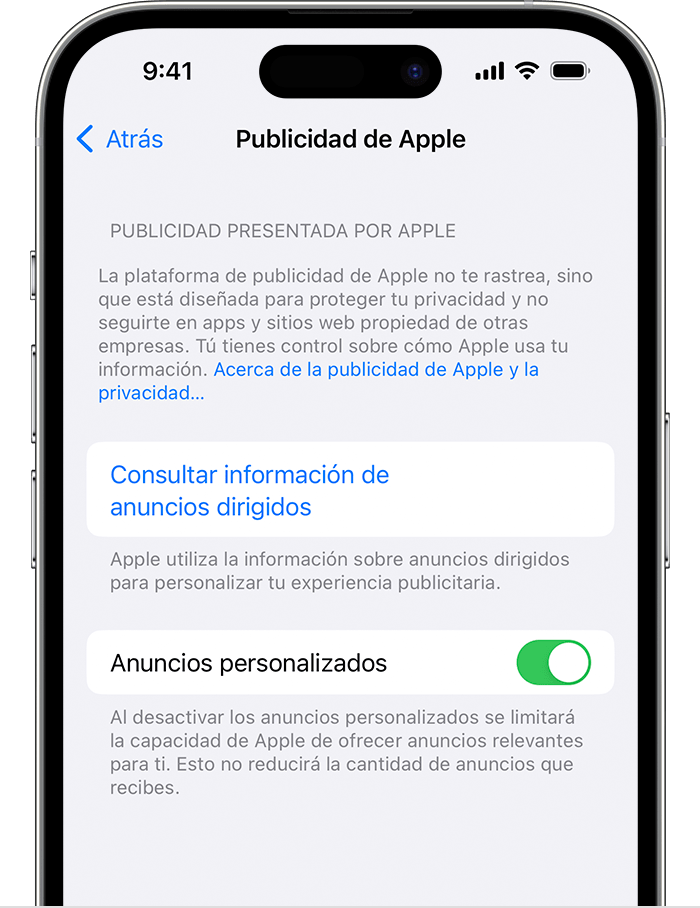
Desactiva los anuncios personalizados.
* En versiones anteriores de iOS y iPadOS, esta configuración se llama “Privacidad”.
Bloquear los anuncios personalizados en la Mac
Selecciona el menú Apple > Configuración del Sistema y, luego, haz clic en Privacidad y seguridad. En macOS Monterey o versiones anteriores, ve a Preferencias del Sistema, haz clic en Seguridad y privacidad y, luego, selecciona la pestaña Privacidad.
Selecciona Publicidad de Apple.
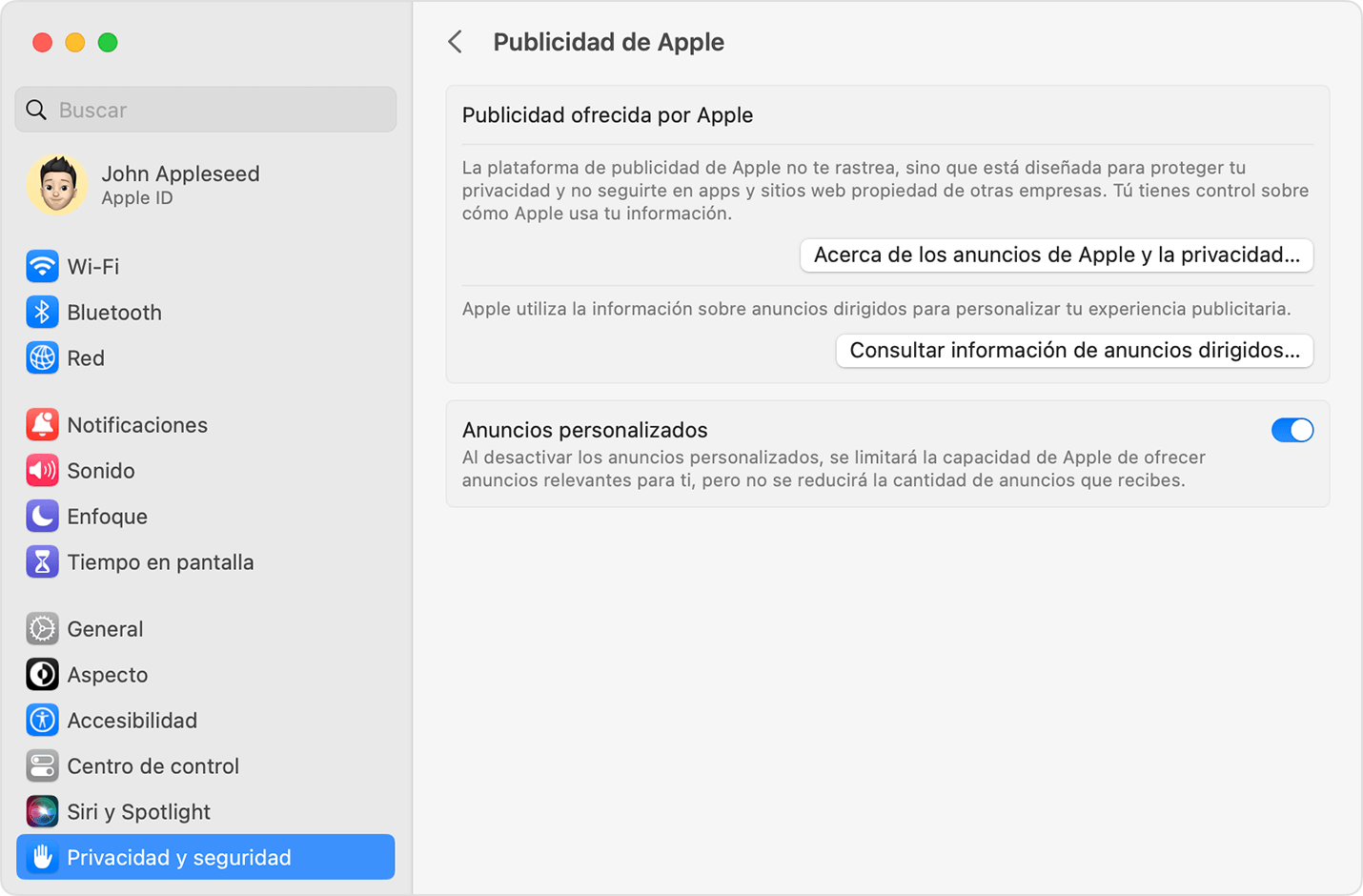
Anula la selección de Anuncios personalizados.
Anuncios basados en la ubicación
Si le otorgas acceso a App Store o Apple News a la ubicación de tu dispositivo, es posible que la plataforma de publicidad de Apple use la ubicación actual de este para brindarte anuncios orientados geográficamente en App Store y Apple News.
Puedes desactivar los anuncios orientados geográficamente.
Bloquear anuncios los basados en la ubicación en el iPhone, iPad o iPod touch
Ve a Configuración > Privacidad y seguridad* > Localización.
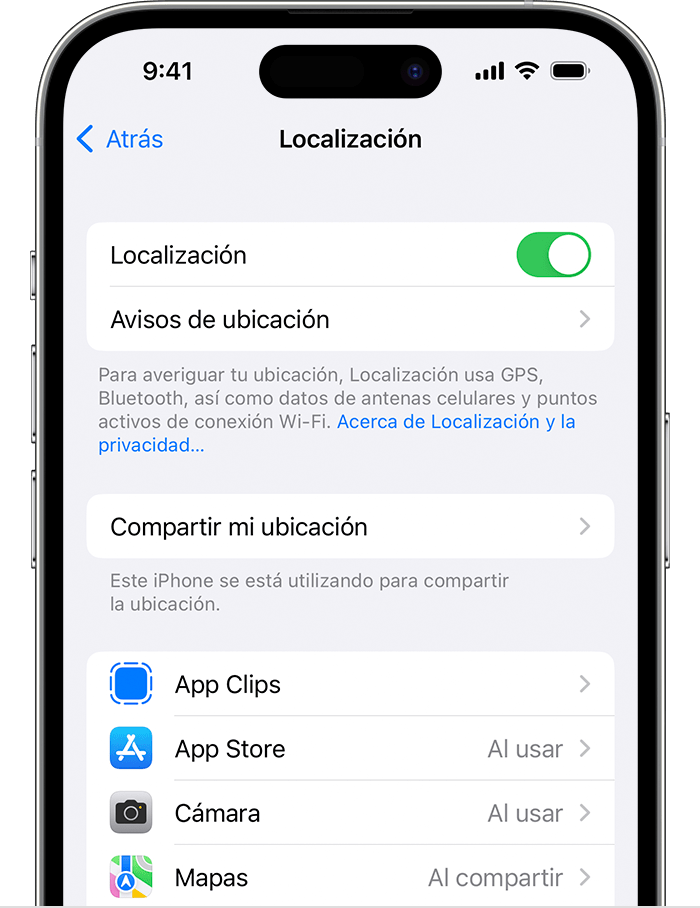
Puedes desactivar la función Localización o seleccionar App Store o News de la lista y establecer la opción Permitir acceso a ubicación en Nunca.
Obtén más información sobre la privacidad y la función Localización en iOS y iPadOS .
* En versiones anteriores de iOS y iPadOS, esta configuración se llama “Privacidad”
Bloquear los anuncios basados en la ubicación en la Mac
Selecciona Servicios de localización.
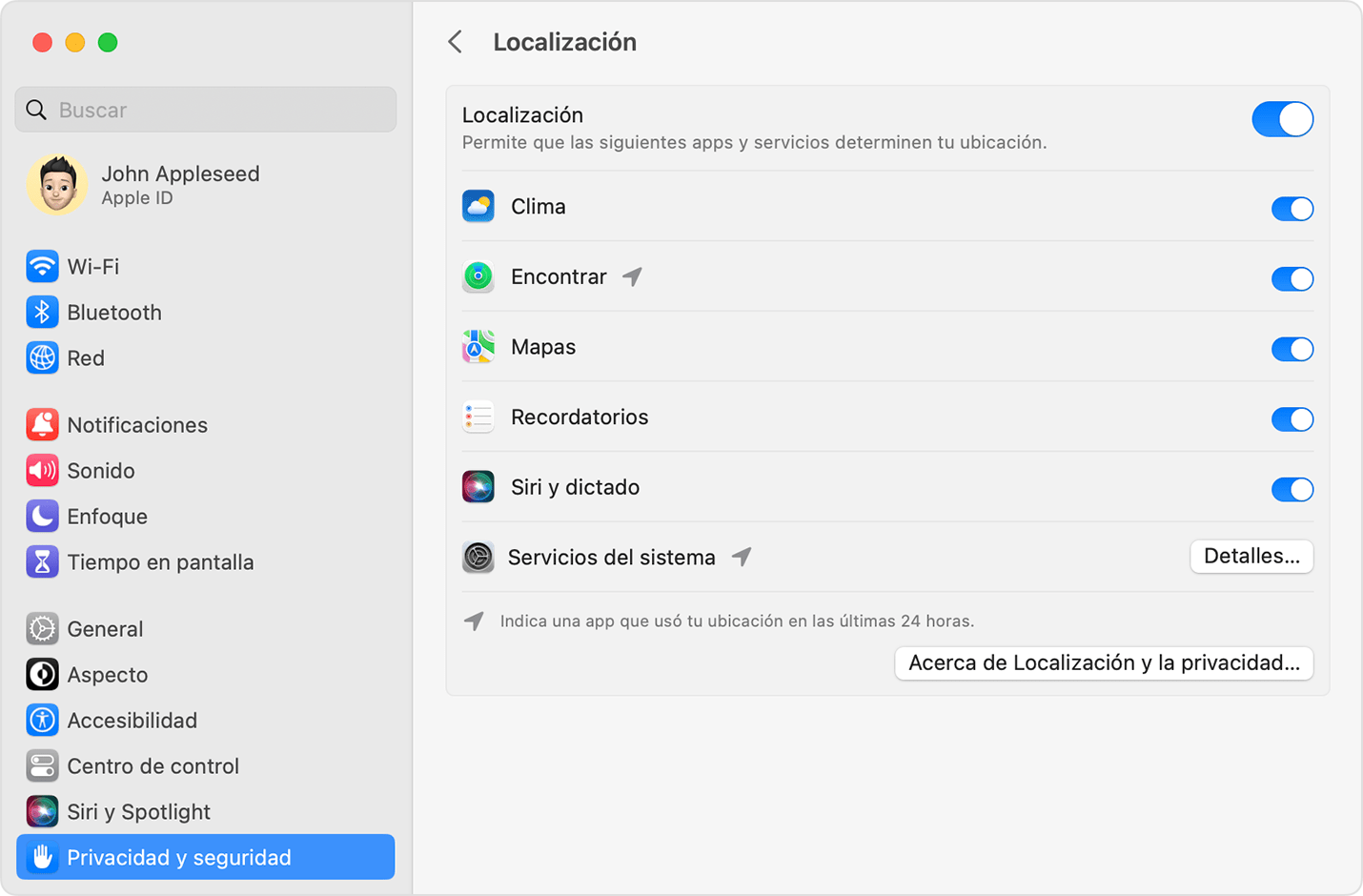
Anula la selección de Localización o News.
Obtener más información
Obtén más información sobre los anuncios y la privacidad .
Obtén más información sobre la publicación de anuncios con Apple .
Descubre cómo funcionan los servicios de localización en el iPhone, iPad y iPod touch.
Obtén más información acerca de Apple y la privacidad .
Explora la comunidad de soporte de Apple
Descubre qué preguntaron y respondieron otros clientes de Apple.
Contactar con el Soporte técnico de Apple
¿Necesitas ayuda? Ahorra tiempo iniciando una solicitud en línea al soporte técnico y te pondremos en contacto con un experto.
- Apple Watch
- Fundas / carcasas
- Apps gratis
- Videojuegos
- Apps rebajadas en oferta
- Apple Music
- Apple Arcade
- Apple Store
- Fondos de pantalla
- Archivo de artículos
- Anúnciate en iPhoneros
- Contacta con nosotros
- Política de privacidad y cookies
- Copyrights y Marcas

Cómo bloquear anuncios de YouTube en el iPhone, en la App oficial o en Safari
Si ves muchos vídeos en YouTube es probable que te hayas planteado suscribirte. Es lo justo con los creadores de esos vídeos y gracias a eso pueden seguir creando vídeos de calidad sobre temas que te gusten. Esto es lo que te recomendamos. Sin embargo si tu economía no está muy boyante últimamente y aún así quieres ver vídeos en YouTube sin perder la mitad del día en una lluvia de anuncios que se suceden continuamente, probablemente te gustará saber cómo eliminarlos. En Android existen varias Apps alternativas de YouTube en recopilatorios de Apps alternativos, pero en iOS no tenemos esa posibilidad. Sin embargo, existe una App gratuita en la App Store que te permite bloquear anuncios de YouTube, no sólo en Safari (para el cual hay varios bloqueadores a modo de extensión para el navegador web) sino también para la App oficial . Se llama AdGuard .
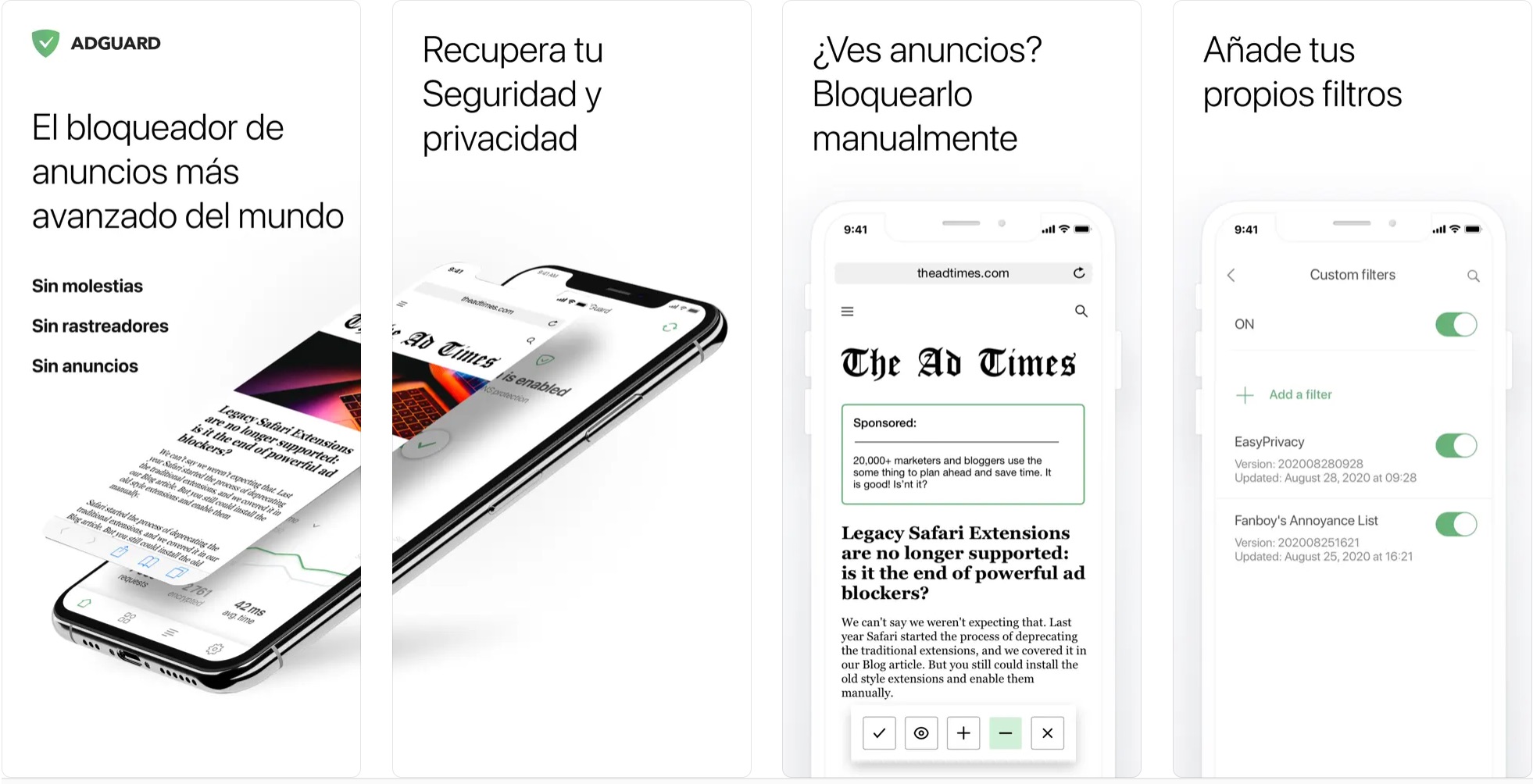
Descárgala, y una vez descargada e instalada en tu iPhone o iPad, ábrela. Deberás aceptar las condiciones, y luego te saldrán una serie de indicaciones de uso. Simplemente dale a siguiente varias veces hasta que termine. Ahora, abre la App de YouTube, y elige un vídeo que quieras ver. Fíjate que en la esquina superior derecha del vídeo hay tres puntos.

Si pulsas ese botón, verás en el menú emergente una opción para compartir. Si no la ves directamente, pulsa en este botón al final de la lista de Apps con las que compartir. A veces el menú está un poco escondido, casi como si fuera un secreto.
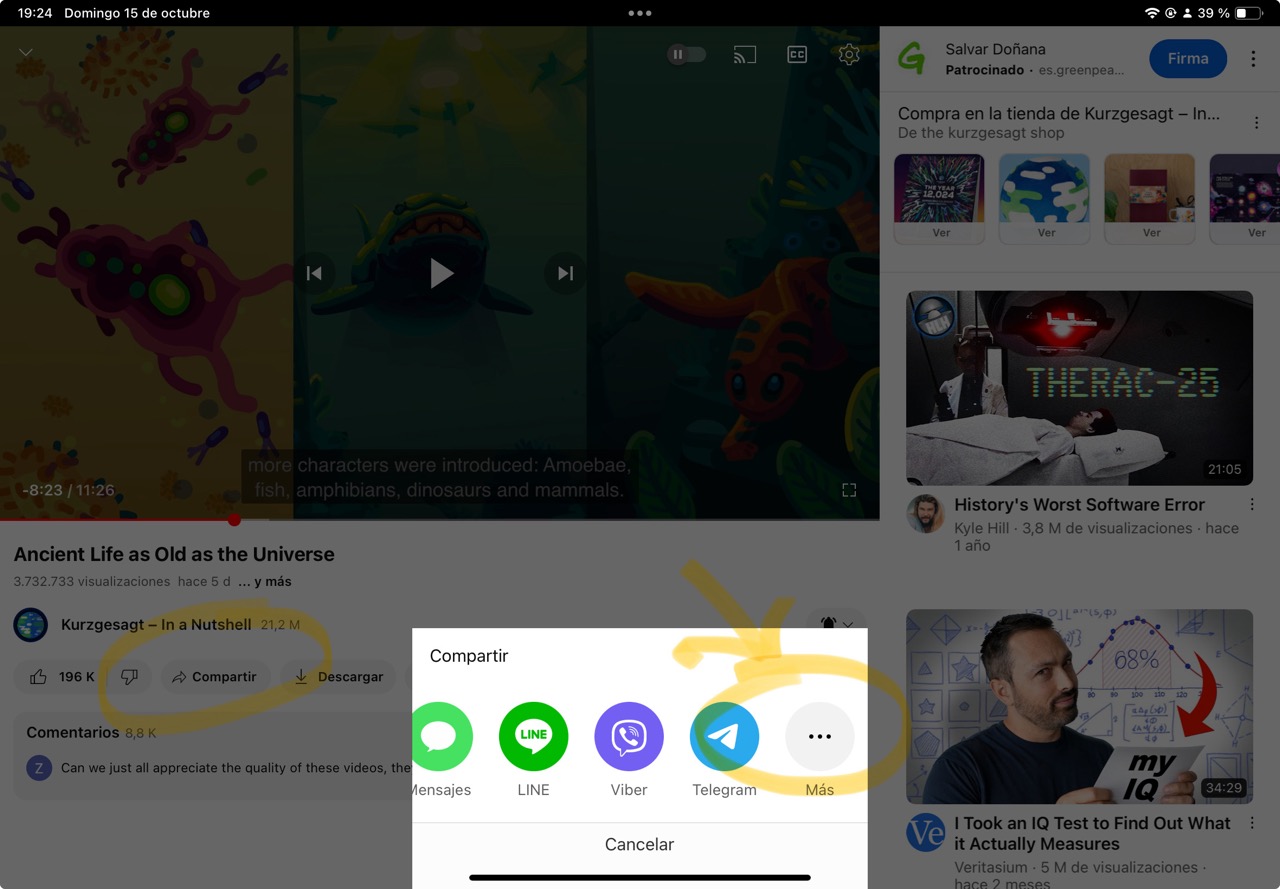
Busca la opción de Bloquear Anuncios de YouTube . Le das, y a ver el vídeo sin más.
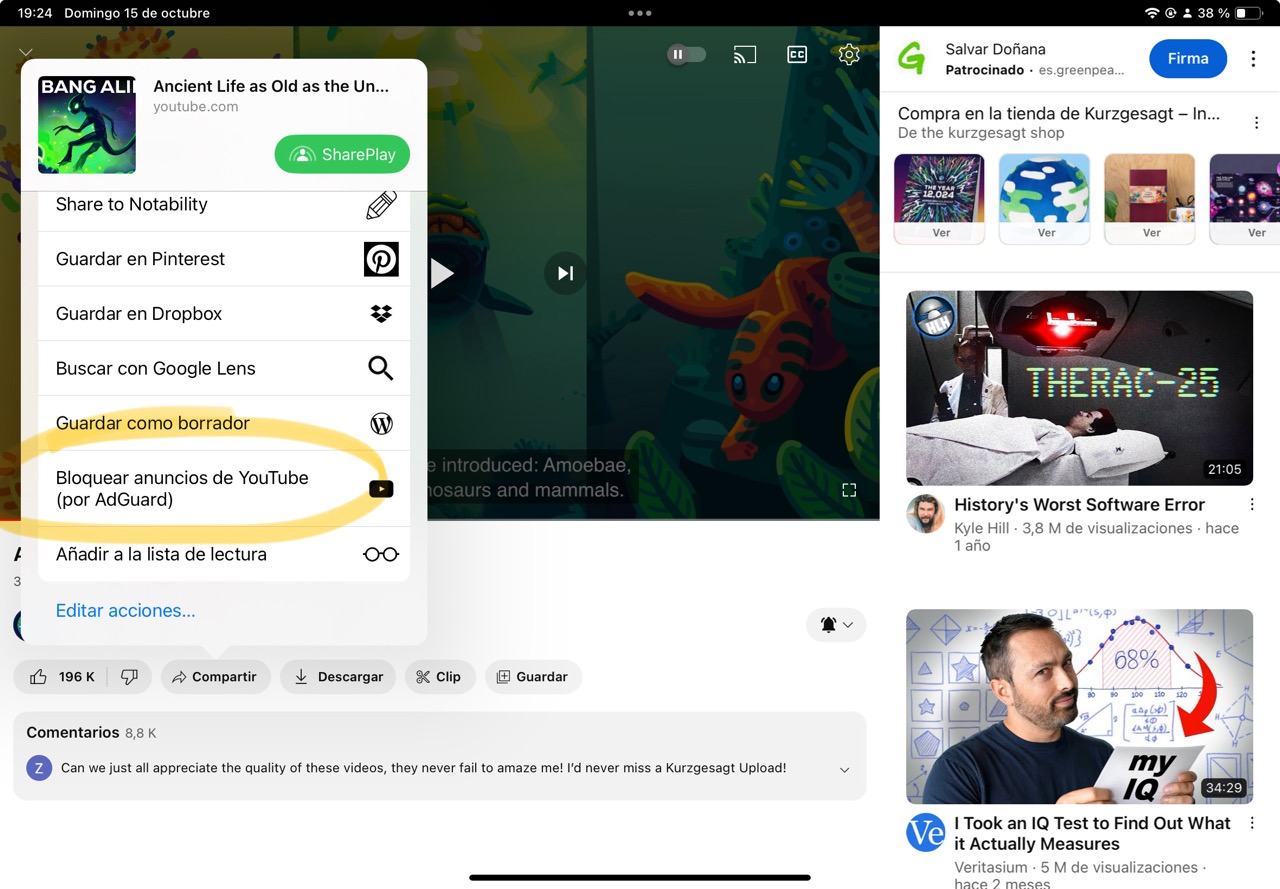
La manera en la que AdGuard puede funcionar en YouTube, es utilizando la opción de compartir. Lo que estamos haciendo ese enviar el vídeo a AdGuard, lo compartimos con esa App que acabamos de extender. La App toma el vídeo y lo reproduce sin problemas, sin publicidad. Es un poco pesado tener que compartir cada vídeo con AdGuard pero merece la pena si se trata de vídeos largos con muchos anuncios. Si son vídeos cortos, probablemente sea mejor pulsar el botón de pasar de anuncios o ver al menos los anuncios cortos, que como hemos indicado antes, es lo justo de cara a los creadores de esos vídeos.
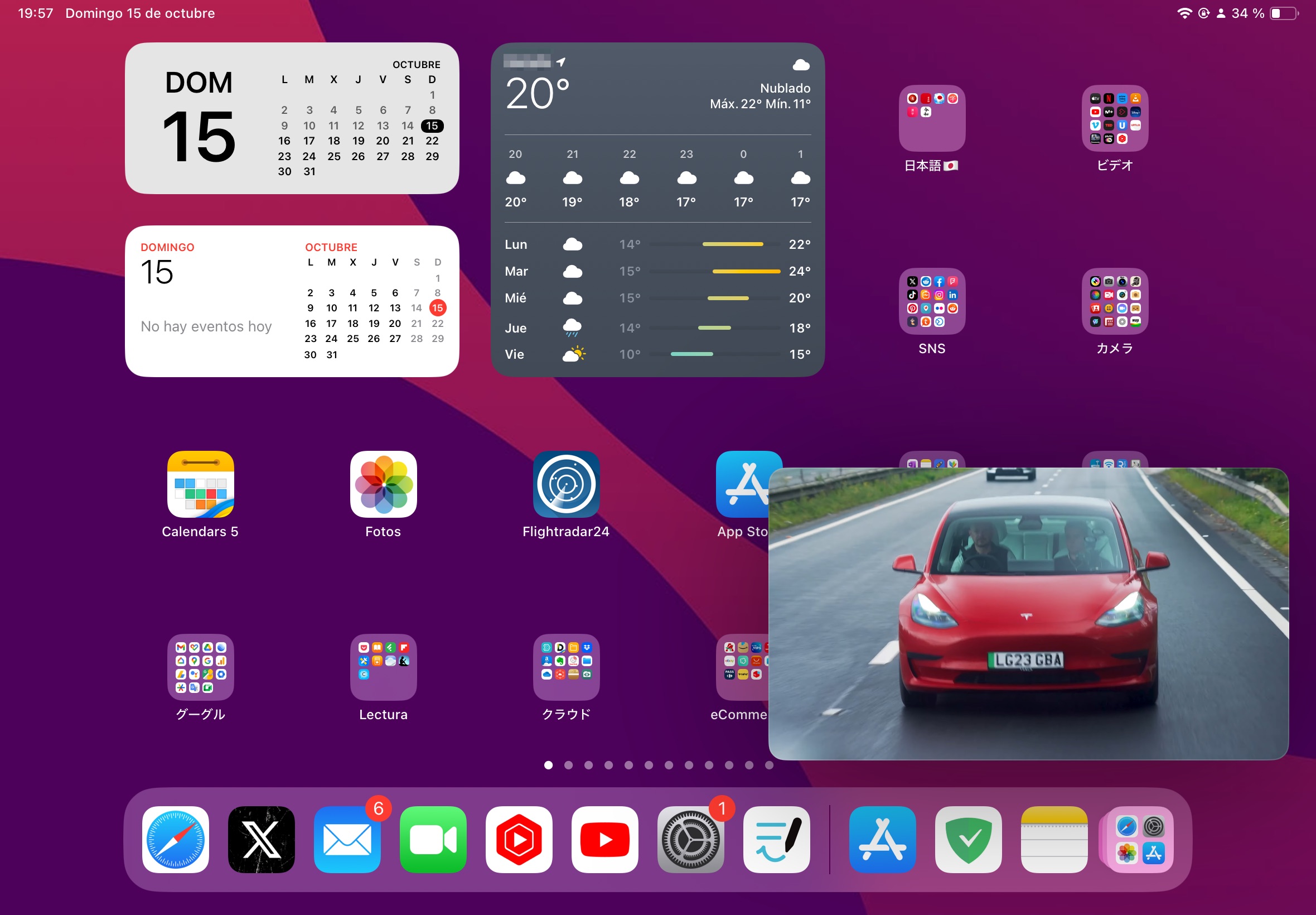
Una de las grandes ventajas de utilizar AdGuard con YouTube, es que además es posible utilizar la funcionalidad Picture in Picture y ver el vídeo sobre el resto de Apps o la pantalla de inicio sin necesidad de tener una suscripción premium de YouTube. Esa funcionalidad en la App oficial está limitada a cuentas premium pero no en AdGuard.
Quizás te interese...
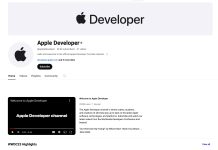
Apple abre un nuevo canal en YouTube dedicado a los desarrolladores

Cómo escuchar música en YouTube con el iPhone apagado sin estar suscrito y sin publicidad

Habrá App nativa de YouTube para Vision Pro

Google no hace una App nativa de YouTube para las Vision Pro, pero tenemos Juno en su lugar

YouTube y Spotify tampoco tendrán sus Apps listas en el lanzamiento de las Vision Pro

Esto es lo que puedes conectar al puerto USB-C del iPhone
Artículos recientes.

El iPhone 16 podría dejar el flash fuera del bloque de cámaras traseras por primera vez

Apple también deberá permitir App Stores alternativas en el iPad

El nuevo iPad Pro que Apple presentará en unos pocos días podría tener un procesador M4

El Apple Pencil 3 podría tener un Taptic Engine que lo haga vibrar

Vuelve a sonar el rumor ChatGPT integrado en iOS 18

Todos los bulos del aviso móvil por la DANA en la Comunidad de Madrid: Nadie tiene tu número ni...
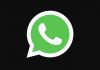
Cómo controlar los grupos de WhatsApp en los que estamos por compromiso pero no nos interesan

Cómo descargar e instalar fondos de pantalla animados en tu iPhone (gratis)

Cómo rechazar automáticamente las ventanas de cookies de las webs en el iPhone
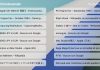
No veo las pestañas de iCloud en Safari, ¿cómo lo arreglo?

Cómo encontrar los vídeos más pesados de la App de Fotos de un iPhone

Cómo copiar fotos y vídeos de un iPhone rápidamente en Windows

Cómo quitar el audio de un vídeo en el iPhone (y recuperarlo después)

Cómo utilizar el Informe de privacidad de las Apps
Últimos artículos, ¿de qué va esta web.
En iPhoneros.com puedes encontrar todo lo que acontece en torno al iPhone, sus Apps, trucos, y tutoriales. iPhoneros nació con el iPhone original en el año 2007, y desde entonces compartimos con todos nuestros lectores el devenir de esa empresa tan particular que es Apple. En ocasiones, manifestamos nuestra opinión sobre las noticias del iPhone que publicamos, o las decisiones que Apple toma en torno a sus productos o servicios. Si quieres recibir notificaciones en tu iPhone de cada artículo que publicamos, aquí te explicamos cómo conseguirlo . Esta web pretende ser lo más verídica posible, siempre honesta con la realidad, pero no somos una agencia de noticias. Nuestra opinión es simplemente eso, una opinión, tan válida como la que pueda tener cualquier persona. Puedes estar en desacuerdo con nosotros, o pensar de la misma manera, pero en cualquier caso, por favor sé siempre respetuoso con el resto de usuarios.
Desde esta web llegamos a millones de usuarios de iPhone o iPad, así como a muchas personas simplemente interesadas en Internet y tecnología. Ofrecemos consejos, tutoriales y noticias que permiten a cualquier usuario de iPhone sacar el máximo partido de su smartphone, encontrar las mejores Apps y solucionar cualquier eventualidad que se le presente.

Sobre nosotros
© iPhoneros, desde 2007.

IMAGES
VIDEO
COMMENTS
En el iPhone o iPad, ve a Ajustes > Safari. Activa Bloquear ventanas. Activa Aviso de sitio web fraudulento. En el Mac, abre Safari y selecciona Safari > Ajustes (o Preferencias) en la barra de menús. En la pestaña Sitios web, puedes configurar opciones para permitir o bloquear algunas o todas las ventanas emergentes.
Bloquear ventanas emergentes. Ve a Configuración > Safari y activa Bloquear ventanas. Puedes usar el lector de Safari en el iPhone para ocultar anuncios, menús y demás distracciones al ver páginas web.
AdBlock ($2 dólares) Imagen utilizada con permiso del titular de los derechos de autor. Con AdBlock en tu red celular y wifi, puedes bloquear publicidad en tu celular o tableta iOS para eliminar el 99 por ciento de las molestas ventanas emergentes, pancartas y anuncios de video.
Por tanto, vamos a ver a continuación como podemos instalar y configurar AdBlock en safari en iPhone e iPad. Descarga la aplicación AdBlock desde la App Store en tu dispositivo. Abre "Ajustes" y ve a "Safari". Desplázate hacia abajo y selecciona "Extensiones". Activa AdBlock y vuelve a la pantalla principal de "Ajustes".
Activa la opción Alerta de sitio fraudulento. En la Mac, abre Safari y selecciona Safari > Configuración (o Preferencias) en la barra de menús. En la pestaña Sitios web, puedes configurar opciones para permitir o bloquear algunas o todas las ventanas emergentes. En la pestaña Seguridad, activa la opción para advertirte cuando visites un ...
Cómo instalar un adblocker en iPhone o iPad. Para bloquear la publicidad en tu iPhone o iPad necesitarás un adblocker, que también funciona mediante extensiones de Safari como ocurre en los ...
Capturas de pantalla. AdGuard es un bloqueador de anuncios ultra eficiente para Safari. No solo eliminará los anuncios molestos, sino que también asegurará tu privacidad con una protección de rastreo avanzada. AdGuard para iOS es una aplicación de código abierto, es totalmente transparente y seguro de usar. La aplicación es gratuita pero ...
Seguro y privado. Navega de forma más segura y más protegida. Adblock Plus para Safari: - Evita elementos desagradables, como el "malware" y el seguimiento, que pueden ocultarse detrás de los anuncios. - Reduce el riesgo de infección por "malware". - Aumenta tu privacidad. Navegación consciente. Los anuncios pueden provocar que las ...
Quitar anuncios EN IPHONE también es posible - Adguard DNS. Si te estás preguntando cómo puedo bloquear la publicidad de Safari en mi iPhone has llegado al lugar adecuado. Actualmente, existe una gran cantidad de anuncios en cada sitio en el que navegamos; estos anuncios pueden ser anuncios u ofertas engañosas, así como molestos ...
AdGuard bloquea todos los anuncios sin excepciones: los anuncios de vídeo, anuncios flotantes, ventanas emergentes, banners y anuncios de texto. La función de bloquear elementos permite bloquear todo tipo de elementos no deseados. AdGuard protege tus datos personales bloqueando rastreadores de terceros, spyware y adware.
Guía para quitar los anuncios y ventanas emergentes en Safari desde el iPhone Si te molestan los anuncios en los diferentes sitios web que accedes, dentro de la nota te mostramos una opción para ...
En el iPhone o iPad, ve a Configuración > Safari. Activa la opción Bloquear ventanas. Activa la opción Alerta de sitio fraudulento. En la Mac, abre Safari y selecciona Safari > Configuración (o Preferencias) en la barra de menús. En la pestaña Sitios web, puedes configurar opciones para permitir o bloquear algunas o todas las ventanas ...
En este tutorial te voy a enseñar a quitar los anuncios de safari, chrome o cualquier navegador que utilices, también vamos a poder eliminar los anuncios de ...
Bloquear ventanas emergentes. Ve a Ajustes > Safari y activa "Bloquear ventanas". En el iPhone, usa el lector de Safari para ocultar anuncios, menús y otras distracciones cuando ves páginas web.
¡Suscribete para apoyar al canal! ️ http://bit.ly/Suscribirse-MCSH ️Link al Tutorial ️ https://miracomosehace.com/quitar-publicidad-anuncios-iphone-ipad-i...
Como bloquear anúncios da Apple no iPhone 1. Desative os anúncios personalizados. Parar de permitir a Apple de rastrear seus dados é o primeiro passo para reduzir a quantidade de anúncios ...
No olvides ver : "Como Pasar Chats de WhatsApp iPhone a Android I pasar chats Android a iPhone" https://www.youtube.com/watch?v=6x_lMImQ-Gc-~-~~-~~~-~~-~-Com...
Un moderno bloqueador de anuncios para tu iPhone. Hemos desarrollado AdBlock para iOS, con el que bloquear de forma sencilla los anuncios en iPhone y otros dispositivos iOS. Bloquea anuncios en millones de páginas web de forma inmediata y mejora la velocidad de carga de la página, haciendo que navegar vuelva a ser divertido.
Esto sólo aplica para Youtube desde el navegador Safari del dispositivo 🙄 ya que no es posible bloquear anuncios en la app oficial 😡. Por estas cuestiones, no uso la app oficial desde ...
Desactiva los anuncios personalizados en tu dispositivo para evitar que Apple utilice información para ofrecerte anuncios que puedan resultarte más interesantes. Bloquear los anuncios personalizados en el iPhone, iPad o iPod touch. Ve a Ajustes > Privacidad y seguridad* > Publicidad de Apple. Desactiva Anuncios personalizados.
Pruebo las extensiones de iOS 15 en iPhone con Safari, una de las novedades de esta actualización. Se pueden encontrar cientos de extensiones pero he realiza...
Desactiva los anuncios personalizados en tu dispositivo para evitar que Apple use información a fin de publicar anuncios que puedan ser más relevantes para ti. Bloquear los anuncios personalizados en el iPhone, iPad o iPod touch. Ve a Configuración > Privacidad y seguridad* > Publicidad de Apple. Desactiva los anuncios personalizados.
Si no la ves directamente, pulsa en este botón al final de la lista de Apps con las que compartir. A veces el menú está un poco escondido, casi como si fuera un secreto. Botón de compartir en la App de YouTube en el iPad. Busca la opción de Bloquear Anuncios de YouTube. Le das, y a ver el vídeo sin más. Bloqueando anuncios de YouTube en ...